RichFaces - szybki przewodnik
RichFaces to biblioteka komponentów typu open source dla technologii JSF. Został opracowany i zaprojektowany przez JBoss. RichFaces zapewnia wielokrotnego użytku znaczniki i możliwości AJAX programistom JSF bez wcześniejszej wiedzy o interfejsie. RichFaces został opracowany w oparciu o JSF 2, dlatego podąża za tym samym cyklem życia JSF. Wbudowana obsługa technologii AJAX oraz konfigurowalne funkcje wyglądu i działania umożliwiły nowy horyzont dla aplikacji Enterprise Java.
Zalety i wady
Oto kilka advantages korzystania z RichFaces.
AJAX support- RichFaces eliminuje stare standardowe kody AJAX, JavaScript w celu uwzględnienia znaczników na stronach internetowych. Korzystając z RichFaces, programista może dodawać znaczniki w locie bez wcześniejszej wiedzy o AJAX.
Component Development Kit (CDK)- Jak opisano wcześniej, programista nie musi koncentrować się na znacznikach używanych w aplikacji, wszystko, co musi zawierać, to tagi RichFaces, aby korzystać z tych funkcji. To automatyczne tworzenie znaczników zostanie wykonane przez środowisko wykonawcze o nazwie CDK.
Resource handling - RichFaces zapewnia dodatkowe wsparcie dla tworzenia różnych plików binarnych, takich jak obraz, Excel, arkusz kalkulacyjny itp.
Skinning- Skórowanie to nowoczesne podejście, które zostało wprowadzone w JSF, dzięki czemu bardzo łatwo jest kontrolować wygląd i działanie aplikacji. Specjalnie scentralizowane zarządzanie kolorami przy użyciu innych parametrów, które można dostosowywać, sprawia, że jest to bardzo przydatne dla programisty.
Oto kilka disadvantages korzystania z RichFaces.
Resource - Jest to dość nowa technologia, dlatego uzyskanie zasobów dobrej jakości jest ogromnym problemem dla bogatych twórców twarzy.
Complex- Przejście przez różne fazy i tworzenie dynamicznych znaczników jest w całości odpowiedzialnością CDK. Zrozumienie wewnętrznego przetwarzania CDK jest nieco skomplikowane i mylące dla tradycyjnego programisty front-end.
W tym rozdziale skonfigurujesz nasze środowisko programistyczne i skonfigurujesz swój system tak, abyś mógł kontynuować rozwój RichFaces.
Wymagania techniczne
Zgodnie z wymaganiami technicznymi dowiesz się, jak skonfigurować JDK, serwer aplikacji lub dowolne wybrane IDE.
wymagania systemowe
Możesz użyć dowolnego działającego systemu, nie ma żadnych ograniczeń dotyczących pamięci, pamięci RAM i systemu operacyjnego.
Instalacja JDK
Zanim przejdziesz dalej, musisz skonfigurować JDK w swoim systemie. Zapoznaj się z oficjalną witryną Oracle, aby pobrać i zainstalować JDK 7 lub nowszą wersję. Może być konieczne ustawienie zmiennej środowiskowej dla języka Java, aby mogła działać poprawnie. Aby zweryfikować instalację w systemie operacyjnym Windows, naciśnij „java –version” w wierszu poleceń, a jako wynik wyświetli się wersja Java zainstalowana w systemie.
Instalacja IDE
W Internecie jest dostępnych wiele IDE. Możesz użyć dowolnego, jak chcesz. W tym samouczku użyjmy NetBeans 8.2. W poniższej tabeli można znaleźć łącze pobierania różnych środowisk IDE.
| Nazwa IDE | Link do instalacji |
|---|---|
| NetBeans | https://netbeans.org/downloads/ |
| Zaćmienie | www.eclipse.org/downloads/ |
| Intellij | www.jetbrains.com/idea/download/#section=windows |
Zawsze zaleca się używanie najnowszej wersji oprogramowania, aby wyciągnąć z niego maksymalne ułatwienia. W tym samouczku będziemy używać NetBeans IDE 8.2 wraz z JDK 8.
Wymagania serwera
Jako serwer aplikacji będziesz używać Tomcat. W tym rozdziale skonfigurujesz serwer Tomcat w systemie. Jeśli instalujesz najnowszą wersję NetBeans, możesz bezpośrednio zainstalować Apache Tomcat wraz z NetBeans IDE. Jeśli tego nie robisz, pobierz najnowszą wersję Tomcata z oficjalnej strony internetowej TOMCAT . Zachowaj wyodrębnione pliki Tomcat na dysku C lub w plikach programu. Pliki te zostaną wykorzystane w następnej fazie.
Wymagania klienta
RichFaces to składnik interfejsu użytkownika. Tak więc, podobnie jak każdy składnik interfejsu użytkownika, przeglądarka internetowa będzie działać jako klient Twojej aplikacji. Możesz użyć dowolnej nowoczesnej przeglądarki internetowej, takiej jak IE, Safari, Chrome itp.
Wymagania programistyczne
Pobieranie wymaganych plików jar: Odwiedź oficjalną stronę JBOSS i pobierz najnowszą stabilną wersję plików jar JBoss. Rozpakuj pliki. Będziesz potrzebować następujących słoików, aby stworzyć aplikację RichFaces.
- richfaces-a4j-4.5.17.Final.jar
- richfaces-core-4.5.17.Final.jar
- richfaces-rich-4.5.17.Final.jar
- cssparser-0.9.18.jar
- guava-19.0.jar
- sac-1.3.jar
Tworzenie projektu
W tej sekcji stwórzmy aplikację demonstracyjną, która będzie używana później, aby dowiedzieć się więcej o RichFaces. Przed przystąpieniem do dalszych czynności zdecydowanie zaleca się pobranie i zainstalowanie wspomnianego wcześniej wymaganego oprogramowania i plików jar.
Step 1- Otwórz NetBeans IDE. Idź do Plik → Nowy projekt. Zostaniesz przekierowany do następującego zrzutu ekranu.
Step 2 - Wybierz „Java Web” i „Aplikacja internetowa” odpowiednio w zakładkach „Kategorie” i „Projekty” i naciśnij „Dalej”.

Step 3- W następnej zakładce musisz podać nazwę projektu. Tutaj nazwijmy go „RichFaceTutorial”. Następnie naciśnij „Dalej”. Zostaniesz przekierowany do następującego zrzutu ekranu. gdzie będziesz konfigurować dane serwera.
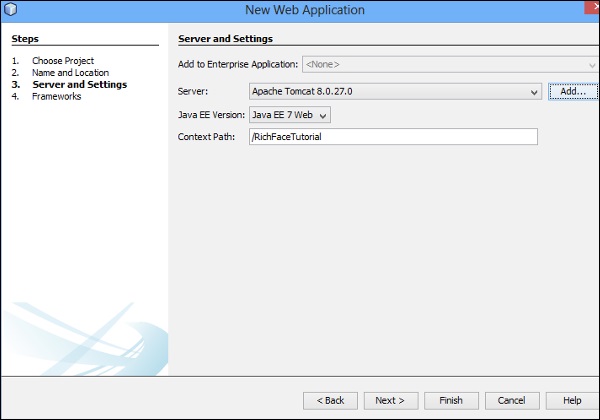
Step 4- Wybierz „Apache Tomcat” z listy rozwijanej i naciśnij „Dodaj”. Po naciśnięciu „Dodaj” zostaniesz przekierowany do osobnego ekranu, gdzie musisz skonfigurować swój serwer. Aby skonfigurować serwer, będziesz potrzebować plików serwera pobranych w poprzedniej sekcji.
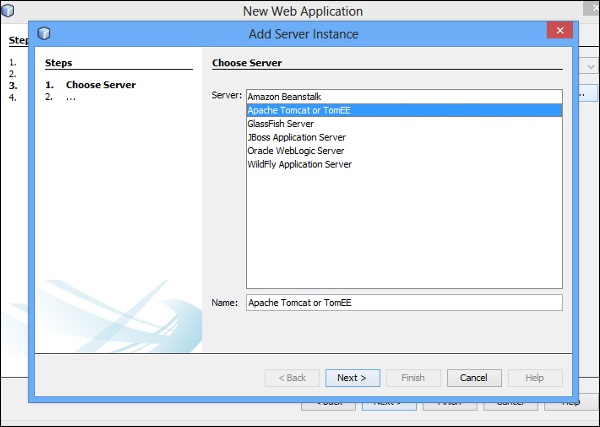
Step 5- Wybierz „Apache Tomcat or TomEE” z listy, jak pokazano na powyższym zrzucie ekranu i naciśnij „Dalej”. Zostaniesz przekierowany do następującego ekranu.

Step 6- W lokalizacji serwera należy podać lokalizację pobranych plików Tomcat. Kliknij „Przeglądaj” i przejdź do wymaganej ścieżki folderu i naciśnij „Zakończ”. Po pomyślnym dodaniu serwera zostaniesz przekierowany do pierwszego ekranu. Naciśnij „Dalej”, a będziesz mieć możliwość wybrania różnych frameworków do dodania do aplikacji, jak pokazano na poniższym zrzucie ekranu.
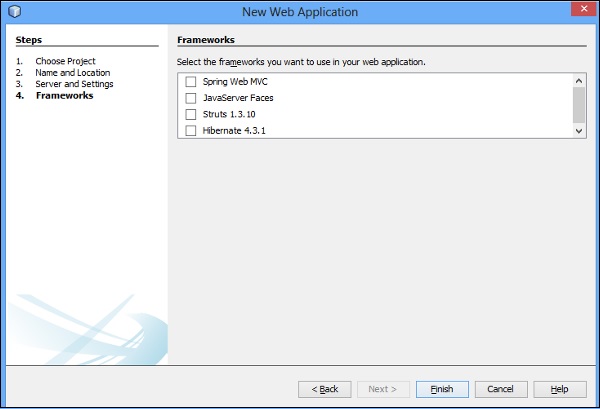
Step 7 - Wybierz „JavaServer Faces” iw „JavaServer Faces Configuration” musisz wybrać „RichFaces” i nacisnąć „Finish”.
Jeśli nie masz opcji „RichFaces”, możesz dodać wymagany plik jars ze ścieżki budowania. Po tym kroku aplikacja jest gotowa do wdrożenia na serwerze aplikacji. Poniżej przedstawiono strukturę katalogów projektu aplikacji po wykonaniu wszystkich wyżej wymienionych kroków.
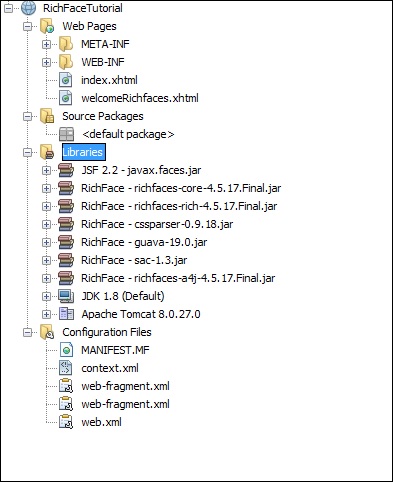
Step 8- Śmiało, kliknij lewym przyciskiem myszy plik „index.xhtml” i uruchom plik. W przeglądarce zobaczysz następujące dane wyjściowe.
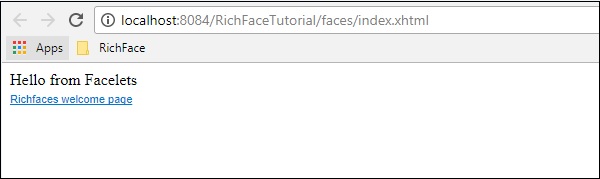
W rzeczywistej aplikacji może być konieczne wygenerowanie wymaganego pliku wojennego i wdrożenie go na serwerze aplikacji, ponieważ wszystkie strony będą ze sobą połączone.
Jednak w tym samouczku będziemy mądrze uruchamiać stronę aplikacji, ponieważ musimy pokazać różne funkcje różnych tagów.
Według oficjalnego dokumentu Red Hat, istnieje łącznie pięć komponentów, które działają wewnętrznie, aby zapewnić bogate doświadczenie użytkownika. Poniżej przedstawiono pięć elementów.
AJAX Filter- Filtr AJAX służy do rozróżniania różnych typów żądań przychodzących z przeglądarki klienta. Aby dołączyć ten składnik do aplikacji, należy zarejestrować filtr RichFaces w pliku web.xml aplikacji. Filtr AJAX działa różnie w różnych fazach aplikacji JSF.
AJAX Action Components - Komponenty akcji są odpowiedzialne za wysyłanie żądań klienta z przeglądarki do silnika AJAX, skąd przetworzy żądanie i wyrenderuje żądany widok jako odpowiedź.
AJAX Containers- Pojemnik AJAX jest koncepcyjnie podobny do pojemnika sprężynowego. Zasadniczo polega na rozpoznaniu określonego obszaru przeglądarki klienta w celu przetworzenia żądania AJAX.
Skinnability- Skórka i motyw razem określane są jako możliwość zmiany skórki. Ten moduł działa niezależnie, zapewniając szerokie wsparcie dla wyglądu i stylu całości.
RichFaces JavaScript Engine- Silnik JavaScript działa po stronie klienta, który wysyła aktualizacje do silnika AJAX w celu przygotowania odpowiedzi. Ten silnik działa automatycznie, dlatego nie musimy pisać żadnej dodatkowej linii kodu, aby go kontrolować.
Poniżej znajduje się diagram architektoniczny aplikacji RichFaces w paradygmacie MVC.
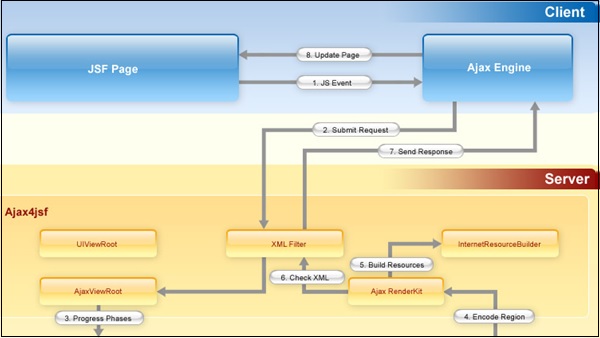
Na powyższym obrazku aktywność użytkownika będzie przetwarzana jako „Zdarzenie JS”. Później „zdarzenie JS” zostanie przesłane do „filtru XML”, który jest niczym innym jak składnikiem filtru AJAX. „Filtr XML” jest odpowiedzialny za generowanie i przetwarzanie żądań użytkowników. Wszystkie inne składniki są wewnętrzne dla różnych plików jar. Aby skorzystać z tych funkcjonalności, musimy skorzystać z odpowiedniej biblioteki tagów.
W tym rozdziale zobaczymy kilka podstawowych koncepcji RichFaces i dowiemy się, jak RichFaces radzi sobie z przetwarzaniem żądań AJAX i wieloma innymi funkcjami.
Przetwarzanie żądania AJAX
Jak wspomniano wcześniej, RichFaces zapewnia bogate komponenty UI, które umożliwiają funkcje AJAX w aplikacji internetowej, nawet bez implementacji jakichkolwiek kodów AJAX. Wszystkie te możliwości AJAX są wprowadzane za pośrednictwema4:j biblioteka znaczników. <a4j:commandLink> , <a4j:commandButton>, <a4j:support>, i <a4j:poll>to cztery tagi, które pomagają deweloperowi włączyć funkcje AJAX do aplikacji internetowej. Dowiemy się więcej o bibliotekach tagów w kolejnym rozdziale.
Częściowe przetwarzanie drzewa
W konwencjonalnej aplikacji AJAX wszystkie pola wejściowe będą przetwarzane jako różne węzły drzewa, jednak w RichFaces mamy możliwość częściowego przesłania węzłów drzewa i walidacji wymaganych pól.
Rozważmy przykład, aby lepiej to zrozumieć. Załóżmy, że w kodzie HTML jest łącznie pięć elementów - „Nazwa”, „Identyfikator pracownika”, „Wynagrodzenie pracownika”, „Adres pracownika” i „Dział pracownika”. Teraz chcesz zweryfikować lub przetworzyć tylko identyfikator pracownika, co może być możliwe przy użyciu RichFaces, ale nie jest możliwe przy użyciu AJAX. Musisz przesłać cały formularz na serwer. RichFaces udostępnia atrybut wykonania, który może zidentyfikować określony składnik i przetworzyć to samo. Poniżej przedstawiono różne poziomy dostępnych atrybutów wykonania.
@all - Ten atrybut będzie przetwarzał wszystkie Twoje dane.
@none - Można tego użyć, gdy nie chcesz przetwarzać żadnych danych.
@this - Spowoduje to przetworzenie tylko żądanego komponentu.
@form - Spowoduje to przetworzenie całego formularza zawierającego komponent żądający.
@region - Spowoduje to przetworzenie określonego regionu strony internetowej.
Częściowe aktualizacje widoku
Podobnie jak pola wejściowe, RichFaces zapewnia podobne opcje aktualizacji różnych widoków. Programiści mogą dostosować widok zgodnie z własnym wyborem. Podobnie jak atrybut execute, istnieje atrybut renderowania, który działa podobnie do atrybutu execute. Wszystkie te atrybuty działają w oparciu o identyfikator strony internetowej.
Poniżej przedstawiono różne poziomy dostępnych atrybutów renderowania.
@all - To zaktualizuje cały komponent.
@none - To nie zaktualizuje żadnego z twoich komponentów.
@this - Spowoduje to zaktualizowanie tylko żądającego składnika.
@from - Spowoduje to zaktualizowanie formularza zawierającego żądane dane.
@region - Spowoduje to zaktualizowanie określonego regionu strony internetowej.
Inne tagi a4j
Do tej pory omawialiśmy koncepcyjne właściwości aplikacji RichFaces. W tej sekcji szczegółowo omówimy je na przykładach praktycznych.
<a4j: AJAX>
Jest to jeden z podstawowych elementów, które oferuje RichFaces. To nic innego jak rozszerzająca się część tagu JSF2.0 f: AJAX. Ten tag uruchamia żądanie AJAX za każdym razem, gdy na stronach internetowych występuje zdarzenie JS. Poniższy przykład opisuje więcej informacji na temat tego tagu. Utwórz stronę „xhtml” w folderze strony internetowej i nazwij ją „a4jAJAXExample.xhtml”. Następnie wklej następujący fragment kodu.
<!DOCTYPE html>
<html xmlns = "http://www.w3.org/1999/xhtml"
xmlns:h = "http://xmlns.jcp.org/jsf/html"
xmlns:a4j = "http://richfaces.org/a4j">
<h:head>
<title>a4j:AJAX Tag Example</title>
</h:head>
<h:body>
<h:form id = "form">
<h:inputText value = "#{managedBean.message}">
<a4j:AJAX render = "ShowMessage" />
</h:inputText>
<h:outputText value = "#{managedBean.message}" id = "ShowMessage"
style = "animation-duration"/>
</h:form>
</h:body>
</html>Musimy również utworzyć zarządzany komponent bean, aby przechowywać dane wejściowe ze strony internetowej. Śmiało i utwórz klasę java w katalogu pakietu źródłowego. Poniżej znajduje sięmanagedbean.java kod klasowy.
import javax.faces.bean.ManagedBean;
import javax.faces.bean.RequestScoped;
@ManagedBean
@RequestScoped
public class managedBean {
String message;
public String getMessage() {
return message;
}
public void setMessage(String message) {
this.message = message;
}
}Zapisz oba pliki i uruchom, co da następujące wyniki w przeglądarce.

<a4j: param>
a4j: param jest rozszerzeniem znacznika f: param. Służy do przypisywania wartości właściwości lub zmiennej instancji. Ten tag może na stałe przypisać wartość do zmiennej instancji. Poniżej znajduje się kod „a4jparamExample.html”.
<?xml version = "1.0" encoding = "UTF-8"?>
<!DOCTYPE html>
<html xmlns = "http://www.w3.org/1999/xhtml"
xmlns:h = "http://xmlns.jcp.org/jsf/html"
xmlns:a4j = "http://richfaces.org/a4j">
<h:head>
<title>Param tag example</title>
<meta name = "viewport" content = "width = device-width, initial-scale = 1.0"/>
</h:head>
<h:body>
<h:form id = "form">
<h:panelGrid columns = "2">
<a4j:commandButton value = "TutorialsPoint" render = "rep">
<a4j:param value = "Tutorials point" assignTo = "#{managedBean.message}" />
</a4j:commandButton>
<a4j:commandButton value = "RichFace Tutorials" render = "rep">
<a4j:param value = "RichFace Tutorials" assignTo = "#{managedBean.message}" />
</a4j:commandButton>
</h:panelGrid>
<br />
<h:outputText id = "rep" value = "Selected Name:#{managedBean.message}" />
</h:form>
</h:body>
</html>Poniżej znajduje się odpowiedni kod klasy zarządzanego komponentu bean.
import javax.faces.bean.ManagedBean;
import javax.faces.bean.RequestScoped;
@ManagedBean
@RequestScoped
public class managedBean {
String message;
public String getMessage() {
return message;
}
public void setMessage(String message) {
System.out.println("This method is getting called with"+message);
// we have added this line in order to check how the AJAX call
// happens to the class methods without any direct communication
this.message = message;
}
}Śmiało i uruchom plik. Poniżej przedstawiono dane wyjściowe w przeglądarce.
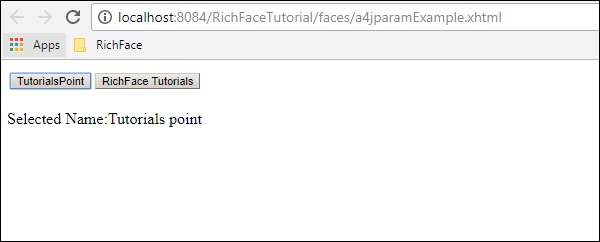
Teraz w konsoli serwera zobaczysz następujące dane wyjściowe, które dowodzą, że plik xhtml komunikuje się z zarządzanym komponentem bean w celu ustawienia zmiennej instancji w czasie wykonywania.
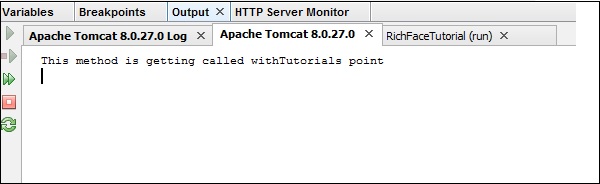
<a4j: commandButton>
W naszym poprzednim przykładzie użyliśmy już znacznika przycisku polecenia. Służy do tworzenia przycisku na stronie xhtml, który generuje i komunikuje się z silnikiem AJAX w celu przetworzenia określonego żądania. Pobiera dane wejściowe i przetwarza je tak samo, jak również renderuje dane wyjściowe w przeglądarce internetowej.
W poprzednim przykładzie utworzyliśmy dwa przyciski - „TutorialsPoint” i „RichFace Tutorials”. Nasz tag przycisku polecenia wewnętrznie komunikuje się z zarządzanym komponentem bean i ustawia wymagane zmienne instancji. Odpowiada również za renderowanie wartości.
<a4j: commandLink>
Link polecenia działa jak komponent <h: commandlink> w JSF 2.0. Przycisk polecenia generuje żądanie AJAX oparte na przesłaniu za każdym razem, gdy łącze polecenia działa na zdarzenie kliknięcia JS. To jedyna różnica, jaką mamy w przycisku polecenia i łączu polecenia. Poniższy przykład pomoże ci lepiej zrozumieć tag lib. Utwórz plik „a4jCommandLink.xhtml” i wklej w nim następujący kod.
<?xml version = "1.0" encoding = "UTF-8"?>
<!DOCTYPE html>
<html xmlns = "http://www.w3.org/1999/xhtml"
xmlns:h = "http://xmlns.jcp.org/jsf/html"
xmlns:a4j = "http://richfaces.org/a4j">
<h:head>
<title>Example of command Link</title>
</h:head>
<h:body>
<h:form id = "form">
<h:panelGrid columns = "3">
<h:outputText value = "Name:" />
<h:inputText value = "#{managedBean.message}" />
<a4j:commandLink value = "Click Me" render = "out" execute = "@form" />
</h:panelGrid>
</h:form>
<br />
<a4j:outputPanel id = "out">
<h:outputText value = "Welcome to #{managedBean.message} !" />
</a4j:outputPanel>
</h:body>
</html>Nie trzeba niczego zmieniać w klasie zarządzanej fasoli. Uruchom ten plik, a w przeglądarce pojawi się wynik.
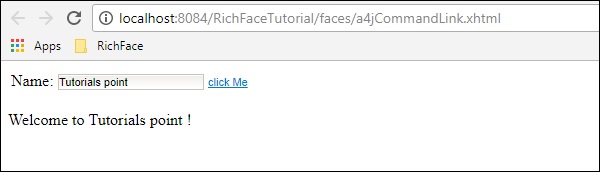
<a4j: outputPanel>
Panel wyjściowy działa jako obszar strony HTML. Służy do grupowania różnych składników strony internetowej, a nie do określania ich indywidualnie. W poprzednim przykładzie użyliśmy panelu wyjściowego do wyświetlenia komunikatu zawartego w polu tekstowym. Poniżej znajduje się składnia panelu wyjściowego.
<a4j:outputPanel id = "out">
<h:outputText value = "Welcome to #{managedBean.message} !" />
</a4j:outputPanel><a4j: region>
Jest to kluczowa cecha RichFaces, która pozwala na przetwarzanie niektórych części strony z. Za pomocą tego tagu częściowe przetwarzanie drzewa odbywa się w RichFaces. Służy głównie do przyspieszenia procesu renderowania. Poniższy przykład pomoże ci to szczegółowo zrozumieć. Utwórz plik „a4jregionExample.xhtml”, korzystając z następującego kodu.
<?xml version = "1.0" encoding = "UTF-8"?>
<!DOCTYPE html>
<html xmlns = "http://www.w3.org/1999/xhtml"
xmlns:h = "http://java.sun.com/jsf/html"
xmlns:a4j = "http://richfaces.org/a4j" >
<h:head>
<title>Region Example</title>
</h:head>
<h:body>
<h:form>
<h:inputText value = "#{managedBean.message}"/>
<h:inputText value = "#{managedBean.job}"/>
<a4j:commandLink id = "one" value = "one"/>
<a4j:region>
<h:inputText value = "#{managedBean.message}"/>
<a4j:commandLink id = "two" value = "two"/>
</a4j:region>
</h:form>
</h:body>
</html>Wraz z tą stroną xhtml prosimy odpowiednio zaktualizować nasz managedBean.
import javax.faces.bean.ManagedBean;
import javax.faces.bean.RequestScoped;
@ManagedBean
@RequestScoped
public class managedBean {
String message;
String job;
public String getMessage() {
return message;
}
public void setMessage(String message) {
System.out.println("setMessage method is getting called with--"+message);
this.message = message;
}
public String getJob() {
return job;
}
public void setJob(String job) {
System.out.println("setJob method is getting called with--"+job);
this.job = job;
}
}Powyższy fragment kodu przyniesie następujące wyniki w przeglądarce.
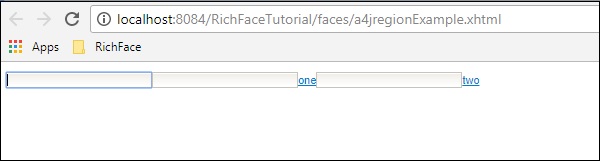
Za każdym razem, gdy zostanie kliknięty link polecenia „jeden”, przetworzy on cały formularz, jednak gdy klikniemy łącze polecenia „dwa”, przetworzona zostanie tylko instancja komunikatu zawarta w znaczniku regionu. Podobnie, jeśli umieścimy łącze polecenia „jeden” w innym znaczniku regionu, przetworzy on tylko pierwsze dwa parametry wejściowe. Poniżej znajduje się zrzut ekranu konsoli serwera po każdym kliknięciu łącza polecenia „dwa”.

Za każdym razem, gdy zostanie kliknięty link polecenia „jeden”, wynik będzie następujący.
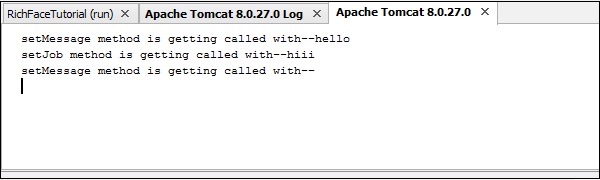
<a4j: repeat>
Tag Repeat działa dokładnie tak samo, jak tag <ui: repeat> w formacie JSF. Pomaga iterować listę na stronie internetowej. W poniższym przykładzie pliku „a4jRepeat.xhtml” przeglądamy listę z naszej zarządzanej klasy fasoli.
<?xml version = "1.0" encoding = "UTF-8"?>
<!DOCTYPE html>
<html xmlns = "http://www.w3.org/1999/xhtml"
xmlns:h = "http://java.sun.com/jsf/html"
xmlns:a4j = "http://richfaces.org/a4j">
<h:head></h:head>
<h:body>
<h:form id = "form">
<h:panelGrid columns = "1" style = "width: 640px">
<a4j:outputPanel id = "panel" layout = "block">
<a4j:repeat value = "#{managedBean.subjectList}" var = "sub">
<li>
<h:outputText value = "#{sub}"/>
</li>
</a4j:repeat>
</a4j:outputPanel>
</h:panelGrid>
</h:form>
</h:body>
</html>Po uruchomieniu tego konkretnego pliku w przeglądarce otrzymasz następujące dane wyjściowe.

<a4j: status>
Jak sama nazwa wskazuje, ten tag jest przydatny, gdy chcesz wyświetlić stan żądania AJAX w interfejsie użytkownika. Możesz dołączyć zwykłą wiadomość tekstową, gif lub status oparty na obrazie, zgodnie z własnym wyborem. W przypadku małej aplikacji, takiej jak poniższa, uzyskasz wgląd w stan w interfejsie użytkownika, jednak za każdym razem, gdy uruchamiasz złożone żądanie AJAX, ten stan jest bardzo widoczny. Zmień plik „a4jregionExample.xhtml”, jak pokazano poniżej.
<?xml version = "1.0" encoding = "UTF-8"?>
<!DOCTYPE html>
<html xmlns = "http://www.w3.org/1999/xhtml"
xmlns:h = "http://java.sun.com/jsf/html"
xmlns:a4j = "http://richfaces.org/a4j">
<h:head>
<title>Region Example</title>
</h:head>
<h:body>
<h:form>
<a4j:status startText = "Working..." />
<h:inputText value = "#{managedBean.message}"/>
<h:inputText value = "#{managedBean.job}"/>
<a4j:commandLink id = "one" value = "one"/>
<a4j:region>
<h:inputText value = "#{managedBean.message}"/>
<a4j:commandLink id = "two" value = "two"/>
</a4j:region>
<a4j:status startText = "Done" />
</h:form>
</h:body>
</html>Za każdym razem, gdy uruchamiasz tę aplikację, możesz zobaczyć dwa statusy „działa ...” i „Gotowe”. Te statusy znikną automatycznie po zakończeniu żądania.
<a4j: include> / <a4j: keepAlive>
Include and keepAlive, oba tagi zostały wprowadzone w RichFaces 3.0, ale w RichFaces 4 te tagi zostały zdeprecjonowane, ponieważ te funkcje można łatwo osiągnąć przy użyciu innych tagów używanych w Facelets, takich jak <ui: include> i <ui: insert>. Jak sama nazwa wskazuje, włączanie zostało wprowadzone w celu dołączania jednej strony do drugiej, a funkcja keepAlive została wprowadzona w celu kontrolowania zakresu powiązania zarządzanego komponentu bean ze stroną JSF. W celu osiągnięcia celów biznesowych zaleca się używanie zaktualizowanej wersji dowolnego oprogramowania API oraz stosowanie komponentu <UI> i implementacji „adnotacji”.
<a4j: log>
Jak nazwa sugeruje, ten komponent a4j pomaga generować dane logowania do przeglądarki internetowej. Poniższy przykład wyjaśnia więcej na temat tego tagu. Edytuj plik „a4jregionExample.xhtml” w następujący sposób.
<?xml version = "1.0" encoding = "UTF-8"?>
<!DOCTYPE html>
<html xmlns = "http://www.w3.org/1999/xhtml"
xmlns:ui = "http://java.sun.com/jsf/facelets"
xmlns:h = "http://java.sun.com/jsf/html"
xmlns:a4j = "http://richfaces.org/a4j">
<h:head>
<title>Region Example</title>
</h:head>
<h:body>
<h:form>
<a4j:status startText = "Working..." />
<h:inputText value = "#{managedBean.message}"/>
<h:inputText value = "#{managedBean.job}"/>
<a4j:commandLink id = "one" value = "one"/>
<a4j:region>
<h:inputText value = "#{managedBean.message}"/>
<a4j:commandLink id = "two" value = "two"/>
</a4j:region>
<a4j:log></a4j:log>
<a4j:status startText = "Done" />
</h:form>
</h:body>
</html>Teraz uruchom powyższy kod w przeglądarce, a wynik będzie następujący. a4j: log wygeneruje wymagane dzienniki na wszystkich poziomach, gdy będzie to wymagane.
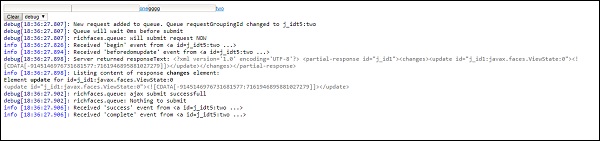
<a4j: jsFunction>
Jest to najbardziej zaawansowana funkcja RichFaces, w której można utworzyć automatyczną funkcję JS bez żadnego kodu JavaScript. CDK wygeneruje automatyczny kod JavaScript na podstawie dowolnego zdarzenia JS.
W poniższym przykładzie tworzymy funkcję JavaScript, która będzie wywoływana za każdym razem, gdy najedziemy na określoną wartość.
<?xml version = "1.0" encoding = "UTF-8"?>
<!DOCTYPE html>
<html xmlns = "http://www.w3.org/1999/xhtml"
xmlns:ui = "http://java.sun.com/jsf/facelets"
xmlns:h = "http://java.sun.com/jsf/html"
xmlns:a4j = "http://richfaces.org/a4j">
<h:head>
<title>Example of JS Function</title>
</h:head>
<h:body>
<table width = "500" border = "1">
<tbody>
<tr>
<td>
<span onmouseover = "showMySkill('core java,J2EE')"
onmouseout = "showMySkill('')">BackEnd developer</span>
</td>
<td>
<span onmouseover = "showMySkill('DB,RDBMS,unix')"
onmouseout = "showMySkill('')">Database Admin</span>
</td>
<td>
<span onmouseover = "showMySkill(
'JS frameworks,html,java scripts')"
onmouseout = "showMySkill('')">Front End Developer</span>
</td>
</tr>
<tr>
<td colspan = "3">You need to know:
<b><h:outputText id = "showSkillset" value = "#{managedBean.message}"/></b>
</td>
</tr>
</tbody>
</table>
<h:form id = "form">
<a4j:jsFunction name = "showMySkill" render = "showSkillset">
<a4j:param name = "name" assignTo = "#{managedBean.message}" />
</a4j:jsFunction>
</h:form>
</h:body>
</html>Powyższy kod wygeneruje następujące dane wyjściowe w przeglądarce. W zależności od zdarzenia JS, CDK zastąpi metodę o nazwie „showMySkill ()”, a wymagane wartości zostaną wydrukowane w przeglądarce.
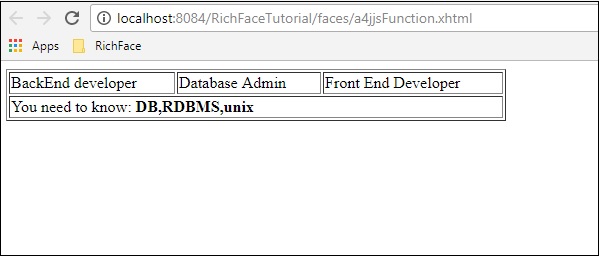
<a4j: AJAXListener>
Ten znacznik jest używany, gdy chcesz wykonać określony detektor tuż przed wyświetleniem wyniku w przeglądarce. Ten tag nie jest dostępny w RichFaces 4, ponieważ te same funkcje są dostępne w
<rich:panel>
<f:facet name = "header">Using a4j:actionListener</f:facet>
<a4j:commandButton value="Submit" reRender = "#{AJAXBean.areas}">
<a4j:AJAXListener binding = "#{AJAXBean.renderAreasListener}"/>
</a4j:commandButton>
</rich:panel>W powyższym przykładzie po kliknięciu przycisku „Prześlij” zostanie utworzone zdarzenie JS, które wywoła metodę „area” zaimplementowaną wewnątrz klasy fasoli i zostanie wyrenderowany wynik.
RichFaces zawiera nową funkcję kontrolowania wyglądu i sposobu działania witryny w scentralizowany sposób, zwaną Rich Skin. Skórka to wysokopoziomowa implementacja starych plików CSS, która jest wygodniejsza dla programisty back-endowego w celu kontrolowania wyglądu i działania witryny. Dostępnych jest kilka wbudowanych skórek, które można dostosować do własnych potrzeb.
Wbudowana skóra
W pliku jar komponentu RichFaces dostępnych jest wiele wbudowanych karnacji. Poniżej znajduje się kilka wbudowanych bogatych skórek.
- Default
- Plain
- emeraldTown
- blueSky
- wine
- japanCherry
- ruby
- classic
- deepMarine
- NULL
W poniższym przykładzie zaimplementujemy „klasyczną” skórkę. Wdrożenie dowolnej z wyżej wymienionych skórek jest bardzo łatwe. Zanim przejdziesz dalej, dodaj skórkę w pliku „web.xml”, korzystając z linii kodu podanego poniżej. Możemy dodać dowolną skórkę z powyższej listy. Musimy tylko zmodyfikować tag <param-value> z odpowiednią nazwą skórki.
<context-param>
<param-name>org.richfaces.skin</param-name>
<param-value>classic</param-value>
</context-param>Po dodaniu tego, utwórz plik „SkinExample.xhtml” i dodaj do niego następujący wiersz kodu.
<?xml version = '1.0' encoding = 'UTF-8' ?>
<ui:composition xmlns = "http://www.w3.org/1999/xhtml"
xmlns:h = "http://java.sun.com/jsf/html"
xmlns:f = "http://java.sun.com/jsf/core"
xmlns:ui = "http://java.sun.com/jsf/facelets"
xmlns:a4j = "http://richfaces.org/a4j"
xmlns:rich = "http://richfaces.org/rich">
<f:view>
<h:head>
<title>Rich Faces Built in Skin</title>
</h:head>
<h:body>
<h:form>
<rich:panel style = "width:60%">
<rich:tabPanel switchType = "AJAX">
<rich:tab header = "Name">
Tutorials Point
</rich:tab>
<rich:tab header = "Features">
Best Place to learn
</rich:tab>
</rich:tabPanel>
</rich:panel>
</h:form>
</h:body>
</f:view>
</ui:composition>Po uruchomieniu tej strony w przeglądarce pojawią się dane wyjściowe, w których każda karta jest dynamicznie propagowana, aby wygenerować inny wynik. Po kliknięciu następnej zakładki pokaże się inne wyjście.

W powyższym przykładzie <rich: panel> tworzy panel, w którym tworzymy różne zakładki za pomocą <rich: tab>. <Rich: tabPanel switchType = "AJAX"> zapewnia przejście używanej karty AJAX.
Tworzenie / modyfikowanie skórki
Skórka to nic innego jak rozszerzona wersja projektu CSS, która zostanie zastosowana na stronie w czasie wykonywania. W poprzedniej sekcji poznaliśmy podstawowe wbudowane funkcje skórki. W tej sekcji stworzymy własną skórkę lub zmodyfikujemy istniejącą skórkę. Skórkę w RichFaces można dostosować na następujących trzech poziomach.
Skin property file- Wszystkie skórki są generowane za pomocą różnych plików właściwości wymienionych w pliku jar „rechfaces-a4j-4.5.17.Final”. Wszystko, co musimy zrobić, to utworzyć ten sam plik właściwości i zachować go w naszym folderze źródłowym i edytować jego właściwość. Musimy odpowiednio zmienić nasz plik „web.xml”, aby odzwierciedlić naszą nową właściwość skórki w witrynie.
Component style sheet - Zaimplementuj nowy wybrany plik CSS i użyj go w aplikacji.
Overwrite style class - Styl można nadpisać, wymieniając bezpośrednio właściwości stylu w pliku xhtml.
Rozważmy przykład. Dostosujemy naszą poprzednią „klasyczną” skórkę. Utwórz plik właściwości w pakiecie „źródłowym” i nadaj mu nazwę „custom.skin.properties”. Poniżej znajdują się wpisy tego pliku właściwości, które zostały skopiowane z innych plików właściwości dostępnych we wspomnianym powyżej pliku jar.
#Colors
headerBackgroundColor = #black
headerGradientColor = #DF5858
headerTextColor = #FFFFFF
headerWeightFont = bold
generalBackgroundColor = #f1f1f1
generalTextColor = #000000
generalSizeFont = 10px
generalFamilyFont = Arial, Verdana, sans-serif
controlTextColor = #000000
controlBackgroundColor = #ffffff
additionalBackgroundColor = #F9E4E4
shadowBackgroundColor = #000000
shadowOpacity = 1
panelBorderColor = #C0C0C0
subBorderColor = #ffffff
tabBackgroundColor = #EDAEAE
tabDisabledTextColor = #C47979
trimColor = #F7C4C4
tipBackgroundColor = #FAE6B0
tipBorderColor = #E5973E
selectControlColor = #FF9409
generalLinkColor = #CF0000
hoverLinkColor = #FF0000
visitedLinkColor = #CF0000
# Fonts
headerSizeFont = 11px
headerFamilyFont = Arial, Verdana, sans-serif
tabSizeFont = 11
tabFamilyFont = Arial, Verdana, sans-serif
buttonSizeFont = 11
CHAPTER 11 ■ SKINS 223
buttonFamilyFont = Arial, Verdana, sans-serif
tableBackgroundColor = #FFFFFF
tableFooterBackgroundColor = #cccccc
tableSubfooterBackgroundColor = #f1f1f1
tableBorderColor = #C0C0C0
tableBorderWidth = 1px
#Calendar colors
calendarWeekBackgroundColor = #f5f5f5
calendarHolidaysBackgroundColor = #FFF1F1
calendarHolidaysTextColor = #980808
calendarCurrentBackgroundColor = #808080
calendarCurrentTextColor = #ffffff
calendarSpecBackgroundColor = #f1f1f1
calendarSpecTextColor = #000000
warningColor = #FFE6E6
warningBackgroundColor = #FF0000
editorBackgroundColor = #F1F1F1
editBackgroundColor = #FEFFDA
#Gradients
Gradient Type = plainW zależności od poziomu umiejętności możemy zmienić dowolny atrybut w tym pliku właściwości. Możemy dodać nową klasę Style lub edytować już istniejącą. Po utworzeniu nowego pliku właściwości nadszedł czas, aby dodać go do pliku „web.xml”. Poniżej znajduje się wpis „web.xml”, który powinien wskazywać na naszą skórę.
<context-param>
<param-name>org.richfaces.skin</param-name>
<param-value>custom</param-value>
</context-param>Note - Upewnij się, że nowy plik właściwości znajduje się w katalogu źródłowym, w przeciwnym razie wygeneruje błąd w czasie wykonywania z informacją „Wyjątek NoClassFound”.
Śmiało i uruchom poprzedni plik o nazwie „SkinExample.xhtml”. Poniżej zostaną wyświetlone dane wyjściowe w przeglądarce, w których będziemy mogli zobaczyć, że cały wygląd i zachowanie witryny zmieniło się na „Ruby”, ponieważ nowy plik właściwości został skopiowany z pliku ruby.properties.
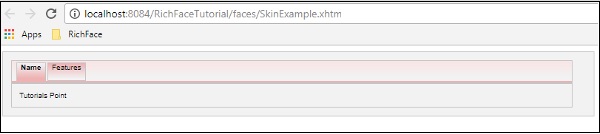
Zmiana skórki w czasie wykonywania
W tym przykładzie zmienimy skórkę w czasie wykonywania. Utwórz klasę karnacji podobną do poniższej.
import javax.faces.bean.ManagedBean;
import javax.faces.bean.RequestScoped;
@ManagedBean
@RequestScoped
public class skinBean {
private String skin;
public skinBean() {
this.skin="plane";
}
public String getSkin() {
return skin;
}
public void setSkin(String skin) {
this.skin = skin;
}
}Następnie zmień plik „web.xml” w następujący sposób, aby wypełnić nazwę skórki w czasie wykonywania.
<context-param>
<param-name>org.richfaces.skin</param-name>
<param-value>#{skinBean.skin}</param-value>
</context-param>Po wykonaniu tej czynności musimy zmienić pliki konfiguracyjne aplikacji JSF. Pliki można znaleźć w folderze web-INF. Dodaj do niego następującą właściwość ziarna.
<managed-bean>
<managed-bean-name>skinBean</managed-bean-name>
<managed-bean-class>SkinBean</managed-bean-class>>
<managed-bean-scope>session</managed-bean-scope>
<managed-property>
<property-name>skin</property-name>
<value>plain</value>
</managed-property>
</managed-bean>Poniżej znajduje się kod pliku xhtml.
<?xml version = "1.0" encoding = "UTF-8"?>
<!DOCTYPE html>
<html xmlns = "http://www.w3.org/1999/xhtml"
xmlns:h = "http://java.sun.com/jsf/html"
xmlns:a4j = "http://richfaces.org/a4j"
xmlns:f = "http://java.sun.com/jsf/core"
xmlns:rich = "http://richfaces.org/rich">
<h:head>
<title>TODO supply a title</title>
</h:head>
<h:body>
<h:form>
<div style = "display: block; float: left">
<h:selectOneRadio value = "#{skinBean.skin}" border = "0"
layout = "pageDirection" title = "Changing skin" style = "font-size: 8;
font-family: comic" onchange = "submit()">
<f:selectItem itemLabel = "plain" itemValue = "plain" />
<f:selectItem itemLabel = "emeraldTown" itemValue = "emeraldTown" />
<f:selectItem itemLabel = "blueSky" itemValue = "blueSky" />
<f:selectItem itemLabel = "wine" itemValue = "wine" />
<f:selectItem itemLabel = "japanCherry" itemValue = "japanCherry" />
<f:selectItem itemLabel = "ruby" itemValue = "ruby" />
<f:selectItem itemLabel = "deepMarine" itemValue = "deepMarine" />
</h:selectOneRadio>
</div>
<div style = "display: block; float: left">
<rich:panel >
<rich:panelMenu style = "font-family: monospace; font-size: 12;">
Changing skin in runtime
</rich:panelMenu>
<rich:panelMenu style = "font-family: monospace; font-size: 12;">
This is a result of the modification "blueSky" skin
</rich:panelMenu>
</rich:panel>
</div>
</h:form>
</h:body>
</html>Powyższy fragment kodu spowoduje wyświetlenie w przeglądarce następującego wyniku.
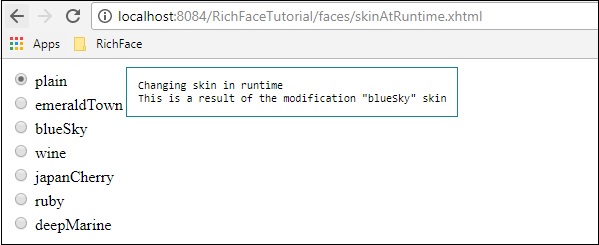
W powyższym przykładzie początkowo wybieramy „zwykły”, stąd wskazuje na zwykły. Gdy propagujesz za pomocą przycisku opcji, odpowiednio zmieni kolor.
Do tej pory dowiedzieliśmy się wiele o różnych komponentach AJAX RichFaces, a także o nowej funkcjonalności o nazwie „Skórka”. W tym rozdziale poznamy różne „bogate” komponenty, które oferuje RichFaces w celu stworzenia nowoczesnej aplikacji internetowej. Poniżej przedstawiono różne komponenty wejściowe dostarczane przez „RichFaces”.
<rich: inplaceInput>
Rich inplaceInput zapewnia możliwość stworzenia edytowalnego pola tekstowego zamiast zwykłego pola tekstowego. W poniższym przykładzie utworzymy edytowalne pole tekstowe za pomocą tego komponentu. Utwórz plik xhtml i nazwij go „richinplaceInput.xhtml”. Napisz następujący kod w tym pliku.
<?xml version = "1.0" encoding = "UTF-8"?>
<!DOCTYPE html>
<html xmlns = "http://www.w3.org/1999/xhtml"
xmlns:h = "http://java.sun.com/jsf/html"
xmlns:f = "http://java.sun.com/jsf/core"
xmlns:ui = "http://java.sun.com/jsf/facelets"
xmlns:a4j = "http://richfaces.org/a4j"
xmlns:rich = "http://richfaces.org/rich">
<h:head>
<title>TODO supply a title</title>
</h:head>
<h:body>
<f:view></f:view>
<h:form>
<rich:inplaceInput value = "#{managedBean.message}"
defaultLabel = "Enter Your Name"/>
</h:form>
</h:body>
</html>Zapisz ten plik i uruchom go. Następujące będzie wyjście w przeglądarce.
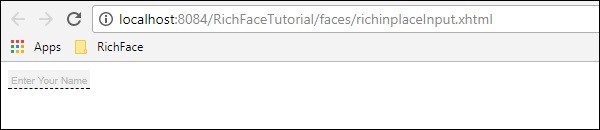
Śmiało, wpisz cokolwiek do wyboru w tym polu tekstowym i naciśnij Enter. Ten tag zapewnia również opcję edycji bezpośredniej. Po edycji zostaną wyświetlone następujące informacje.
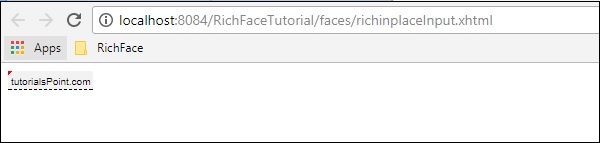
<rich: inplaceSelect>
Jest to kolejny znacznik wejściowy udostępniany przez RichFaces, w którym użytkownik może wybrać wartość wejściową z listy rozwijanej, która jest również wbudowana i edytowalna. Musimy wypełnić listę rozwijaną z wewnętrznej klasy bean. Utwórz plik „xhtml” i nazwij go „richinplaceSelectExample.xhtml”. Umieść następujący fragment kodu w tym pliku.
<?xml version = "1.0" encoding = "UTF-8"?>
<!DOCTYPE html>
<html xmlns = "http://www.w3.org/1999/xhtml"
xmlns:h = "http://java.sun.com/jsf/html"
xmlns:f = "http://java.sun.com/jsf/core"
xmlns:ui = "http://java.sun.com/jsf/facelets"
xmlns:a4j = "http://richfaces.org/a4j"
xmlns:rich = "http://richfaces.org/rich">
<h:head>
<title>TODO supply a title</title>
</h:head>
<h:body>
<h:form>
<rich:inplaceSelect value = "#{subject.subjectName}" defaultLabel = "Click to Select Country">
<f:selectItems value = "#{subject.SubJectList()}"></f:selectItems>
</rich:inplaceSelect>
</h:form>
</h:body>
</html>W powyższym przykładzie wypełnimy opcje rozwijane z zaplecza. Oto klasa fasoli o nazwie „subject.java”.
import java.util.ArrayList;
import java.util.List;
import javax.faces.bean.ManagedBean;
import javax.faces.bean.ManagedProperty;
import javax.faces.bean.RequestScoped;
@ManagedBean
@RequestScoped
public class Subject {
String SubjectName;
public Subject() {
}
public Subject(String SubjectName) {
this.SubjectName = SubjectName;
}
public List<String> SubJectList() {
//this list to be rendered
ArrayList<String> list = new ArrayList<>();
list.add("JAVA");
list.add("DOTNET");
list.add("COBOL");
list.add("AJAX");
list.add("JAVA SCRIPT");
return list;
}
public String getSubjectName() {
return SubjectName;
}
public void setSubjectName(String SubjectName) {
this.SubjectName = SubjectName;
}
}Cała nazwa przedmiotu, którą przechodzimy przez listę, zostanie wyświetlona w menu rozwijanym. Poniżej zostaną wyświetlone dane wyjściowe po uruchomieniu tej aplikacji.
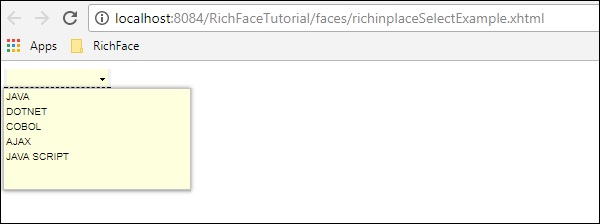
<rich: SuggestionBox>
<rich: SuggestionBox> służy do dostarczania sugestii użytkownikowi w zależności od danych wprowadzonych w polu tekstowym. Ten tag tworzy wewnętrznie zdarzenie JS i wywołuje wymaganą klasę istener w celu dostarczenia sugestii z zaplecza. Niestety, ten SuggestionBox i ComboBox są połączone w osobny tag o nazwie „<rich: autocomplete>” w RichFaces 4, jednak jeśli używasz RichFaces 3, możesz użyć tego tagu, jak pokazano poniżej.
<h:inputText id = "city" value = "#{capitalsBean.capital}" />
<rich:suggestionbox for = "city" var = "result"
suggestionAction = "#{capitalsBean.autocomplete}">
<h:column>
<h:outputText value = "#{result.name}" />
</h:column>
</rich:suggestionbox>Gdzie „capitalsBean” będzie klasą Java z różnymi parametrami, a klasa detektora o nazwie „autocomplete” ustawi wartość zmiennej instancji „capital” w czasie wykonywania i zapewni wymagane dane wyjściowe. Zdecydowanie zaleca się używanie „autouzupełniania” RichFaces 4 zamiast używania tego tagu, ponieważ projektanci nie obsługują już tego tagu.
<rich: comboBox>
<rich: comboBox> działa dokładnie podobnie do <rich: SuggestionBox>, jednak zamiast wywoływać klasę detektora, ten znacznik wstępnie renderuje niektóre sugestie w przeglądarce klienta, która współdziała ze sobą i dostarcza żądane dane wyjściowe. Podobnie jak <rich: sugegstionBox>, ta funkcja jest również przestarzała w nowej wersji z innym tagiem o nazwie „<rich: autocomplete>” opisanym w poniższym kodzie.
Utwórz oddzielny plik i nazwij go „richAutoComplete.xhtml”. Umieść następujący kod w tym pliku.
<?xml version = "1.0" encoding = "UTF-8"?>
<!DOCTYPE html>
<html xmlns = "http://www.w3.org/1999/xhtml"
xmlns:h = "http://java.sun.com/jsf/html"
xmlns:f = "http://java.sun.com/jsf/core"
xmlns:ui = "http://java.sun.com/jsf/facelets"
xmlns:a4j = "http://richfaces.org/a4j"
xmlns:rich = "http://richfaces.org/rich">
<h:head></h:head>
<h:body>
<h:form id = "form">
<h:form id = "form">
<rich:autocomplete mode = "cachedAJAX" minChars = "2"
autocompleteMethod = "#{autoComplete.SubJectList()}" />
</h:form>
</h:form>
</h:body>
</html>W powyższym przykładzie wypełniamy listę tematów za pomocą funkcji autouzupełniania RichFaces. Utwórz kolejną klasę Java i nazwij ją „autoComplete.java”.
import java.util.ArrayList;
import java.util.List;
import javax.faces.bean.ManagedBean;
import javax.faces.bean.RequestScoped;
@ManagedBean
@RequestScoped
public class autoComplete {
public autoComplete(){}
private List<String> autoCompleteList=new ArrayList<>();
public List<String> SubJectList() {
//ArrayList<String> list = new ArrayList<>();
autoCompleteList.add("JAVA");
autoCompleteList.add("DOTNET");
autoCompleteList.add("COBOL");
autoCompleteList.add("AJAX");
autoCompleteList.add("JAVA SCRIPT");
return autoCompleteList;
}
public List<String> getAutoCompleteList() {
return autoCompleteList;
}
public void setAutoCompleteList(List<String> autoCompleteList) {
this.autoCompleteList = autoCompleteList;
}
}Powyższy plik działa jako klasa bean, a SubjectList () jest metodą, która w rzeczywistości renderuje odpowiedź do przeglądarki. W tagu <SuggestionBox>, <ComboBox> musimy zaimplementować klasę detektora, jednak w przypadku tagu <autocomplete> to tworzenie klasy detektora zostało zautomatyzowane, co jest łatwiejsze dla dewelopera. Powyższy fragment kodu przyniesie następujące wyniki w przeglądarce.
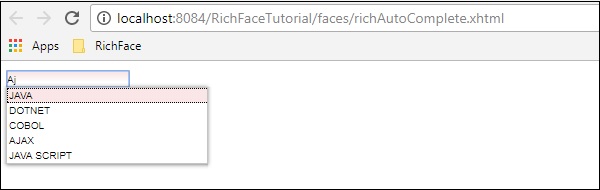
<rich: inputNumberSlider>
Jest to bardzo prosty tag, który pomaga programiście utworzyć numeryczny pasek suwaka w zależności od przedziału liczbowego. Utwórz plik „inputNumberSlider.xhtml” i umieść w nim następujący kod.
<?xml version = "1.0" encoding = "UTF-8"?>
<!DOCTYPE html>
<html xmlns = "http://www.w3.org/1999/xhtml"
xmlns:h = "http://java.sun.com/jsf/html"
xmlns:f = "http://java.sun.com/jsf/core"
xmlns:ui = "http://java.sun.com/jsf/facelets"
xmlns:a4j = "http://richfaces.org/a4j"
xmlns:rich = "http://richfaces.org/rich">
<h:head></h:head>
<h:body>
<h:form>
<h:outputText value = "Slide Bar example"></h:outputText>
<rich:inputNumberSlider
minValue = "1"
maxValue = "10"
showArrows = "false"
showTooltip = "false"
step = "1">
</rich:inputNumberSlider>
</h:form>
</h:body>
</html>W powyższym przykładzie atrybuty mają charakter opisowy. Powyższy fragment kodu przyniesie następujące wyniki w przeglądarce.
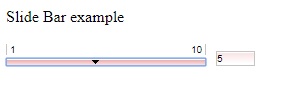
<rich: Calendar>
Jak sama nazwa wskazuje, ten tag pomoże stworzyć kalendarz w przeglądarce. Utwórz osobny plik i nazwij go „richCalendar.xhtml”. Umieść w nim następujący kod.
<?xml version = "1.0" encoding = "UTF-8"?>
<!DOCTYPE html>
<html xmlns = "http://www.w3.org/1999/xhtml"
xmlns:h = "http://java.sun.com/jsf/html"
xmlns:f = "http://java.sun.com/jsf/core"
xmlns:ui = "http://java.sun.com/jsf/facelets"
xmlns:a4j = "http://richfaces.org/a4j"
xmlns:rich = "http://richfaces.org/rich">
<h:head></h:head>
<h:body>
<h:form>
<h1>Calendar</h1>
<rich:calendar value = "#{calendarBean.selectedDate}"
locale = "#{calendarBean.locale}"
popup = "#{calendarBean.popup}"
datePattern = "#{calendar.pattern}"
style = "width:200px">
</rich:calendar>
</h:form>
</h:body>
</html>Musimy utworzyć kolejną klasę o nazwie „calendarBean.java”, aby przechowywać wszystkie wartości kalendarza, takie jak Date, Locale, Date Pattern itp. Poniżej znajduje się kod dla „calendarBean.java”.
import java.text.DateFormat;
import java.util.Date;
import java.util.Locale;
import javax.faces.event.ValueChangeEvent;
public class CalendarBean {
private static final String[] WEEK_DAY_LABELS = new String[] {
"Sun *", "Mon +", "Tue +", "Wed +", "Thu +", "Fri +", "Sat *" };
private Locale locale;
private boolean popup;
private boolean readonly;
private boolean showInput;
private boolean enableManualInput;
private String pattern;
private Date currentDate;
private Date selectedDate;
private String jointPoint;
private String direction;
private String boundary;
private boolean useCustomDayLabels;
public Locale getLocale() {
return locale;
}
public void setLocale(Locale locale) {
this.locale = locale;
}
public boolean isPopup() {
return popup;
}
public void setPopup(boolean popup) {
this.popup = popup;
}
public String getPattern() {
return pattern;
}
public void setPattern(String pattern) {
this.pattern = pattern;
}
public CalendarBean() {
locale = Locale.US;
popup = true;
pattern = "MMM d, yyyy";
jointPoint = "bottomleft";
direction = "bottomright";
readonly = true;
enableManualInput = false;
showInput = true;
boundary = "inactive";
}
public boolean isShowInput() {
return showInput;
}
public void setShowInput(boolean showInput) {
this.showInput = showInput;
}
public boolean isEnableManualInput() {
return enableManualInput;
}
public void setEnableManualInput(boolean enableManualInput) {
this.enableManualInput = enableManualInput;
}
public boolean isReadonly() {
return readonly;
}
public void setReadonly(boolean readonly) {
this.readonly = readonly;
}
public void selectLocale(ValueChangeEvent event) {
String tLocale = (String) event.getNewValue();
if (tLocale != null) {
String lang = tLocale.substring(0, 2);
String country = tLocale.substring(3);
locale = new Locale(lang, country, "");
}
}
public boolean isUseCustomDayLabels() {
return useCustomDayLabels;
}
public void setUseCustomDayLabels(boolean useCustomDayLabels) {
this.useCustomDayLabels = useCustomDayLabels;
}
public Object getWeekDayLabelsShort() {
if (isUseCustomDayLabels()) {
return WEEK_DAY_LABELS;
} else {
return null;
}
}
public String getCurrentDateAsText() {
Date currentDate = getCurrentDate();
if (currentDate ! = null) {
return DateFormat.getDateInstance(DateFormat.FULL).format(currentDate);
}
return null;
}
public Date getCurrentDate() {
return currentDate;
}
public void setCurrentDate(Date currentDate) {
this.currentDate = currentDate;
}
public Date getSelectedDate() {
return selectedDate;
}
public void setSelectedDate(Date selectedDate) {
this.selectedDate = selectedDate;
}
public String getJointPoint() {
return jointPoint;
}
public void setJointPoint(String jointPoint) {
this.jointPoint = jointPoint;
}
public void selectJointPoint(ValueChangeEvent event) {
jointPoint = (String) event.getNewValue();
}
public String getDirection() {
return direction;
}
public void setDirection(String direction) {
this.direction = direction;
}
public void selectDirection(ValueChangeEvent event) {
direction = (String) event.getNewValue();
}
public String getBoundary() {
return boundary;
}
public void setBoundary(String boundary) {
this.boundary = boundary;
}
}Powyższy fragment kodu wygeneruje następujące dane wyjściowe w przeglądarce.

<rich: InputNumberSpinner>
Ten tag pomaga deweloperowi utworzyć spinner do zapełnienia instancji fasoli. Poniżej znajduje się przykład, który pomoże ci szczegółowo zrozumieć tag Spinner. Utwórz osobny plik xhtml i nazwij go „InputNumberSpinner.xhtml” i umieść w nim następujący kod.
<?xml version = "1.0" encoding = "UTF-8"?>
<!DOCTYPE html>
<html xmlns = "http://www.w3.org/1999/xhtml"
xmlns:h = "http://java.sun.com/jsf/html"
xmlns:f = "http://java.sun.com/jsf/core"
xmlns:ui = "http://java.sun.com/jsf/facelets"
xmlns:a4j = "http://richfaces.org/a4j"
xmlns:rich = "http://richfaces.org/rich">
<h:head>
<title>Number Slider Example</title>
</h:head>
<h:body>
<h:form>
<h:outputText value = "Select a Date"></h:outputText>
<br/>
<br/>
<rich:inputNumberSpinner
minValue = "1"
maxValue = "31"
step = "1">
</rich:inputNumberSpinner>
</h:form>
</h:body>
</html>Powyższy fragment kodu przyniesie następujące wyniki w przeglądarce.

W poprzednim rozdziale dowiedzieliśmy się o różnych polach wejściowych lub tagach, które pomagają użytkownikowi wprowadzić dane wejściowe za pośrednictwem przeglądarki. W tym rozdziale poznamy różne komponenty wyjściowe dostarczane przez RichFaces.
<rich: Panel>
W niektórych z naszych poprzednich przykładów już natrafiliśmy na tag panelu. <rich: panel> tworzy prostokątny obszar wewnątrz strony internetowej, który może zawierać dowolne informacje. W jednym panelu można umieścić inne panele, obrazy i inne bogate komponenty.
W poniższym przykładzie utworzymy niestandardowy panel zgodnie z wyborem i dostarczymy nagłówek do naszego panelu za pomocą atrybutu „header”. Utwórz plik xhtml i nazwij go „richPanelExamlple.xhtml”. Umieść w nim następujący kod.
<?xml version = "1.0" encoding = "UTF-8"?>
<!DOCTYPE html>
<html xmlns = "http://www.w3.org/1999/xhtml"
xmlns:h = "http://java.sun.com/jsf/html"
xmlns:f = "http://java.sun.com/jsf/core"
xmlns:ui = "http://java.sun.com/jsf/facelets"
xmlns:a4j = "http://richfaces.org/a4j"
xmlns:rich = "http://richfaces.org/rich">
<h:head>
<title>Panel Example</title>
</h:head>
<h:body>
<rich:panel header = "RichFace Tutorials " style = "font-size: 500px;
align-items:center; background-color: activecaption">
RichFace Tutorials Presented by TutorialsPoint.com.
</rich:panel>
</h:body>
</html>Powyższy fragment kodu przyniesie następujące wyniki w przeglądarce.
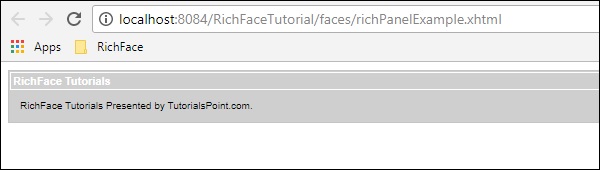
<rich: simpleTogglePanel>
SimpleTogglePanel daje programistom możliwość dynamicznej zmiany zawartości panelu. Jednak w RichFaces 4 ten tag został pominięty. JBoss wprowadził zaawansowane tagi, takie jak <rich: togglePanel>, <rich: tab> i <rich: tabPanel>. Zaleca się używanie zaktualizowanej wersji tagów RichFaces, aby uzyskać więcej funkcji i funkcji. Jeśli nadal używasz RichFaces 3, możesz użyć następującego tagu.
<ui:composition xmlns = "http://www.w3.org/1999/xhtml"
xmlns:ui = "http://java.sun.com/jsf/facelets"
xmlns:h = "http://java.sun.com/jsf/html"
xmlns:f = "http://java.sun.com/jsf/core"
xmlns:a4j = "http://richfaces.org/a4j"
xmlns:rich = "http://richfaces.org/rich">
<rich:simpleTogglePanel switchType = "client" label = "SimpleToggle">
The simple example of SimpleToggle tag
</rich:simpleTogglePanel>
</ui:composition><rich: tabPanel>
Ten tag pomaga programistom tworzyć różne zakładki w panelu. Użyliśmy tego tagu w naszym rozdziale o skórze, w którym utworzyliśmy dwa oddzielne tagi w innym panelu. Poniższy kod opisuje, jak używamy <rich: tabPanel>.
<?xml version = '1.0' encoding = 'UTF-8' ?>
<ui:composition xmlns = "http://www.w3.org/1999/xhtml"
xmlns:h = "http://java.sun.com/jsf/html"
xmlns:f = "http://java.sun.com/jsf/core"
xmlns:ui = "http://java.sun.com/jsf/facelets"
xmlns:a4j = "http://richfaces.org/a4j"
xmlns:rich = "http://richfaces.org/rich">
<f:view>
<h:head>
<title>Rich Faces Tab Example</title>
</h:head>
<h:body>
<h:form>
<rich:panel style = "width:60%">
<rich:tabPanel switchType = "AJAX">
<rich:tab header = "Name">
Tutorials Point----This is Tab Number 1
</rich:tab>
<rich:tab header = "Features">
Best Place to learn -------This is Tab Number 2
</rich:tab>
</rich:tabPanel>
</rich:panel>
</h:form>
</h:body>
</f:view>
</ui:composition>W tym przykładzie utworzyliśmy dwie zakładki z różnymi nagłówkami o nazwach „Nazwa” i „Funkcje”. Te dwa tagi zostaną utworzone wewnątrz <rich: panel>. Powyższy kod da następujący wynik.

<rich: panelBar>
Podobnie jak simpleToggleBar, pozwala programistom na zaimplementowanie przełączania pionowego w zależności od jakiegoś zdarzenia JS. Ten tag jest również pomijany w RichFaces 4. Jednak możesz go użyć, jak pokazano poniżej, jeśli używasz RichFaces 3.0. .
<ui:composition xmlns = "http://www.w3.org/1999/xhtml"
xmlns:ui = "http://java.sun.com/jsf/facelets"
xmlns:h = "http://java.sun.com/jsf/html"
xmlns:f = "http://java.sun.com/jsf/core"
xmlns:a4j = "http://richfaces.org/a4j"
xmlns:rich = "http://richfaces.org/rich">
<rich:panelBar height = "400" width = "500">
<rich:panelBarItem label = "Toggle1”>
First vertical toggle
</rich:panelBarItem>
<rich:panelBarItem label = ”Toggle2”>
Second Vertical Toggle
</rich:panelBarItem>
</rich:panelBar >
</ ui:composition >W RichFaces 4 ta sama funkcjonalność została zaimplementowana za pomocą tagu <rich: PanelMenu>.
<rich: tab>
Znamy już ten tag. W przykładzie <rich: tabPanel> utworzyliśmy różne karty z tym tagiem. W poniższym przykładzie utworzyliśmy dwa tagi.
<?xml version = '1.0' encoding = 'UTF-8' ?>
<ui:composition xmlns = "http://www.w3.org/1999/xhtml"
xmlns:h = "http://java.sun.com/jsf/html"
xmlns:f = "http://java.sun.com/jsf/core"
xmlns:ui = "http://java.sun.com/jsf/facelets"
xmlns:a4j = "http://richfaces.org/a4j"
xmlns:rich = "http://richfaces.org/rich">
<f:view>
<h:head>
<title>Rich Faces Tab Example</title>
</h:head>
<h:body>
<h:form>
<rich:panel style = "width:60%">
<rich:tabPanel switchType = "AJAX">
<rich:tab header = "Name">
Tutorials Point----This is Tab Number 1
</rich:tab>
<rich:tab header = "Features">
Best Place to learn -------This is Tab Number 2
</rich:tab>
</rich:tabPanel>
</rich:panel>
</h:form>
</h:body>
</f:view>
</ui:composition>Powyższy fragment kodu wygeneruje następujące dane wyjściowe w przeglądarce.

<rich: panelMenu>
Menu panelu pomaga programistom w tworzeniu pionowego przełącznika rozwijanego w obszarze panelu. Poniższy przykład pomoże nam lepiej zrozumieć ten tag. Utwórz plik „richPanelMenu.xhtml” i umieść w nim następujący fragment kodu.
<?xml version = "1.0" encoding = "UTF-8"?>
<!DOCTYPE html>
<html xmlns = "http://www.w3.org/1999/xhtml"
xmlns:h = "http://java.sun.com/jsf/html"
xmlns:f = "http://java.sun.com/jsf/core"
xmlns:ui = "http://java.sun.com/jsf/facelets"
xmlns:a4j = "http://richfaces.org/a4j"
xmlns:rich = "http://richfaces.org/rich">
<h:head>
<title>Panel Menu example</title>
</h:head>
<h:body>
<h:form id = "form">
<h:panelGrid columns = "2" columnClasses = "cols,cols" width = "400">
<rich:panelMenu style = "width:200px">
<rich:panelMenuGroup label = "Group 1">
<rich:panelMenuItem label = "Database" action = "#{managedBean.subjectList}">
<f:param name = "current" value = "DB"/>
</rich:panelMenuItem>
<rich:panelMenuItem label = "Oracle" action = "#{managedBean.subjectList}">
<f:param name = "current" value = "Oracle"/>
</rich:panelMenuItem>
<rich:panelMenuItem label = "JAVA" action = "#{managedBean.subjectList}">
<f:param name = "current" value = "JAVA"/>
</rich:panelMenuItem>
</rich:panelMenuGroup>
</rich:panelMenu>
</h:panelGrid>
</h:form>
</h:body>
</html>Jak widać na powyższym przykładzie, panelMenu zawiera kilka innych powiązanych tagów, które pomagają w inny sposób. <panelGrid> pomaga utworzyć siatkę wewnątrz panelu. <panelMenuGroup> pomaga grupować różne komponenty, które zamierzamy zapełnić. <panelMenuItem> to rzeczywisty element, który będzie renderowany w przeglądarce. Korzystając z atrybutu „action”, możesz wywołać różne metody działania w zależności od wybranego elementu. Atrybut „label” służy do wypełniania wartości w interfejsie użytkownika, a wyrenderowana wartość zostanie przetworzona na zaplecze po wywołaniu określonej klasy akcji.
Powyższy fragment kodu przyniesie następujące wyniki w przeglądarce.

<rich: TogglePanel>
Ten znacznik służy do renderowania różnych wyjść, które można przełączać lub przełączać za pomocą metody sterowania Toggle. Ta metoda przełączania sterowania może zostać wdrożona lub dostosowana. W poniższym przykładzie zaimplementujemy tę metodę.
Utwórz plik xhtml i nazwij go „richTogglePanel.xhtml”. Umieść w nim następujący kod.
<?xml version = "1.0" encoding = "UTF-8"?>
<!DOCTYPE html>
<html xmlns = "http://www.w3.org/1999/xhtml"
xmlns:h = "http://java.sun.com/jsf/html"
xmlns:f = "http://java.sun.com/jsf/core"
xmlns:ui = "http://java.sun.com/jsf/facelets"
xmlns:a4j = "http://richfaces.org/a4j"
xmlns:rich = "http://richfaces.org/rich">
<h:head>
<title>Rich Toggle Panel Example</title>
<meta name = "viewport" content = "width = device-width, initial-scale = 1.0"/>
</h:head>
<h:body>
<h:form id = "form">
<rich:togglePanel id = "panel1" activeItem = "item1"
itemChangeListener = "#{panelMenuBean.updateCurrent}">
<rich:togglePanelItem name = "item1">
<p>Content of the toggle 1</p>
</rich0:togglePanelItem>
<rich:togglePanelItem name = "item2">
<p>Content of the toggle 2</p>
</rich:togglePanelItem>
</rich:togglePanel>
<a4j:outputPanel id = "tabs" layout = "block">
<a4j:outputPanel layout = "block" styleClass = "tabDiv">
<rich:toggleControl event = "click" targetPanel = "panel1" targetItem = "item1" />
<a4j:commandButton value = "Toggle1"/>
</a4j:outputPanel>
<a4j:outputPanel layout = "block" styleClass = "tabDiv">
<rich:toggleControl event = "click" targetPanel = "panel1" targetItem = "item2" />
<a4j:commandButton value = "Toggle2"/>
</a4j:outputPanel>
</a4j:outputPanel>
</h:form>
</h:body>
</html>Musimy również utworzyć klasę bean, aby kontrolować przenoszenie witryny. Utwórz klasę „MenuBean.java” podobną do poniższej.
import javax.faces.bean.ManagedBean;
import javax.faces.bean.ViewScoped;
import org.richfaces.event.ItemChangeEvent;
@ManagedBean
@ViewScoped
public class MenuBean {
private String current;
private boolean singleMode;
public boolean isSingleMode() {
return singleMode;
}
public void setSingleMode(boolean singleMode) {
this.singleMode = singleMode;
}
public String getCurrent() {
return this.current;
}
public void setCurrent(String current) {
this.current = current;
}
public void updateCurrent(ItemChangeEvent event) {
setCurrent(event.getNewItemName());
}
}Powyższy kod przyniesie następujące wyniki w przeglądarce.
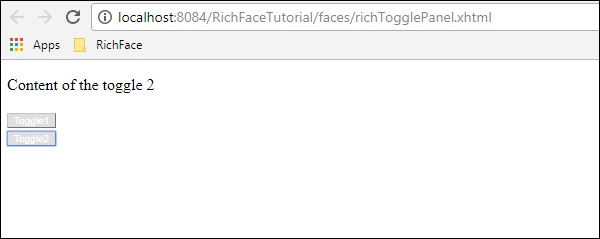
W powyższym przykładzie zawartość strony zmieni się w zależności od przycisku klikniętego przez użytkownika. „UpdateCurrent ()” to metoda, która obsługuje zawartość zdarzenia JS i ustawia zawartość witryny w ruchu.
<rich: toolBar>
ToolBar służy do tworzenia poziomego paska w panelu. Służy do tworzenia menu najwyższego poziomu na stronie internetowej. W poniższym przykładzie nauczymy się, jak używać tego tagu na stronie internetowej. Utwórz plik „xhtml” i nazwij go „toolbar.xhml”. Umieść w nim następujący kod.
<?xml version = "1.0" encoding = "UTF-8"?>
<!DOCTYPE html>
<html xmlns = "http://www.w3.org/1999/xhtml"
xmlns:h = "http://java.sun.com/jsf/html"
xmlns:f = "http://java.sun.com/jsf/core"
xmlns:ui = "http://java.sun.com/jsf/facelets"
xmlns:a4j = "http://richfaces.org/a4j"
xmlns:rich = "http://richfaces.org/rich">
<h:head>
<title>ToolBar Example</title>
</h:head>
<h:body>
<rich:panel>
<rich:toolbar height = "26" itemSeparator = "grid">
<rich:toolbarGroup location = "left">
<h:commandButton styleClass = "barsearchbutton"
onclick = "return false;" value = "TAB" />
</rich:toolbarGroup>
<rich:toolbarGroup location = "left">
<h:commandButton styleClass = "barsearchbutton"
onclick = "return false;" value = "TAB2" />
</rich:toolbarGroup>
<rich:toolbarGroup location = "left">
<h:commandButton styleClass = "barsearchbutton"
onclick = "return false;" value = "TAB3" />
</rich:toolbarGroup>
</rich:toolbar>
</rich:panel>
</h:body>
</html>Powyższy kod przyniesie następujące wyniki w przeglądarce.

W powyższym przykładzie tag <toolbarGroup> służy do grupowania różnych typów narzędzi. Można utworzyć dowolną liczbę grup. Lokalizacja określa położenie strony internetowej, na której zostanie umieszczony przycisk.
<rich: separator>
Jak sama nazwa wskazuje, służy do oddzielania różnych komponentów na stronie. Ten tag został pominięty w RichFaces 4, jednak jeśli nadal używasz RichFaces 3, możesz użyć następującego tagu.
<rich:separator lineType = "beveled" height = "8" width = "75%" align = "center"/>
<p>Here is more examples of different line types:</p>
<rich:separator height = "2" lineType = "dotted"/><br/>
<rich:separator height = "2" lineType = "dashed"/><br/>
<rich:separator height = "4" lineType = "double"/><br/>
<rich:separator height = "2" lineType = "solid"/><br/>W powyższym przykładzie LineType jest atrybutem, który pomaga nam określić typ separatora, którego chcemy użyć. Wszystkie te nazwy separatorów mają charakter samoopisowy.
<rich: Spacer>
Spacer to opisywany przez siebie tag, który pomaga deweloperowi zapewnić odstęp między dwoma komponentami. Ten tag jest również pomijany w RichFaces4 wraz z innymi tagami, jednak możesz użyć następującego kodu, jeśli używasz RichFaces 3.
<rich:spacer width = "1" height = "5" title = "Here is a spacer..."/><rich: modalPanel>
Panel modalny służy do wyświetlania wyskakujących okienek w podróży. W RichFaces 4 tag panelu modalnego został zmieniony napopupPanel. W poniższym przykładzie zobaczymy, jak to działa. Utwórz plik xhtml i nazwij go „PopingUp.xhtml”. Umieść w nim następujący kod.
<?xml version = "1.0" encoding = "UTF-8"?>
<!DOCTYPE html>
<html xmlns = "http://www.w3.org/1999/xhtml"
xmlns:h = "http://java.sun.com/jsf/html"
xmlns:f = "http://java.sun.com/jsf/core"
xmlns:ui = "http://java.sun.com/jsf/facelets"
xmlns:a4j = "http://richfaces.org/a4j"
xmlns:rich = "http://richfaces.org/rich">
<h:head>
<title>ModalPanel and popupPanel</title>
</h:head>
<h:body>
<h:form>
<h:commandButton value = "Click ME">
<rich:componentControl target = "popup" operation = "show" />
</h:commandButton>
<rich:popupPanel id = "popup" modal = "true" autosized = "false"
resizeable = "false">
Hey !!!
How are you?
</rich:popupPanel>
</h:form>
</h:body>
</html>Powyższy przykład wygeneruje następujący wynik po kliknięciu przycisku „ClickMe”.

W poprzednich rozdziałach poznaliśmy różne komponenty wejściowe i wyjściowe. W tym rozdziale nauczymy się, jak przeglądać różne struktury danych w witrynie.
<rich: dataTable>
Ten tag służy do renderowania tabeli jako wyniku w witrynie internetowej. W poniższym przykładzie wyrenderujemy tabelę tematów wraz z poziomem proefektywnościowym.
<?xml version = '1.0' encoding = 'UTF-8' ?>
<html xmlns = "http://www.w3.org/1999/xhtml"
xmlns:h = "http://java.sun.com/jsf/html"
xmlns:f = "http://java.sun.com/jsf/core"
xmlns:ui = "http://java.sun.com/jsf/facelets"
xmlns:a4j = "http://richfaces.org/a4j"
xmlns:rich = "http://richfaces.org/rich">
<h:head>
<title>Rich Data Table</title>
</h:head>
<h:body>
<h:form>
<rich:dataTable value = "#{subject.subjectListObj}" var = "record" >
<f:facet name = "header">
<h:outputText value = "My Profile" />
</f:facet>
<rich:column>
<f:facet name = "header">Subject Name</f:facet>
<h:outputText value = "#{record.subjectName}"/>
</rich:column>
<rich:column>
<f:facet name = "header">efficiency Level</f:facet>
<h:outputText value = "#{record.efficiency}"/>
</rich:column>
</rich:dataTable>
</h:form>
</h:body>
</html>Musimy odpowiednio zmienić plik subject.java, aby wyświetlić listę. Poniżej znajduje się przykład subject.java.
import java.util.ArrayList;
import java.util.List;
import javax.faces.bean.ManagedBean;
import javax.faces.bean.ManagedProperty;
import javax.faces.bean.RequestScoped;
@ManagedBean
@RequestScoped
public class Subject {
String SubjectName;
private String efficiency;
private List<Subject> subjectListObj=new ArrayList<>();
public Subject() {
}
public Subject(String SubjectName,String efficiency ) {
this.SubjectName = SubjectName;
this.efficiency= efficiency;
}
public String getSubjectName() {
return SubjectName;
}
public void setSubjectName(String SubjectName) {
this.SubjectName = SubjectName;
}
public List<Subject> getSubjectListObj() {
subjectListObj.add(new Subject("JAVA","Expert"));
subjectListObj.add(new Subject("DOTNET","NA"));
subjectListObj.add(new Subject("JAVA Script","Expert"));
subjectListObj.add(new Subject("Web Service","Expert"));
subjectListObj.add(new Subject("Consulting","Expert"));
return subjectListObj;
}
public void setSubjectListObj(List<Subject> subjectListObj) {
this.subjectListObj = subjectListObj;
}
public String getEfficiency() {
return efficiency;
}
public void setEfficiency(String efficiency) {
this.efficiency = efficiency;
}
}Powyższy przykład wygeneruje następujące dane wyjściowe w przeglądarce.
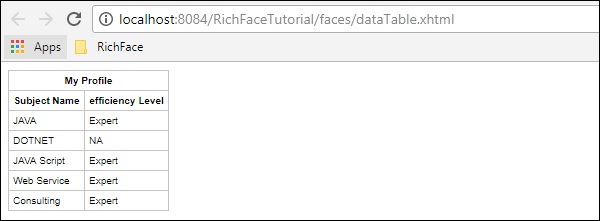
<rich: dataDefinitionList>
To jest tag używany do generowania definicji danych z modelu. Ten tag nie jest obsługiwany przez JBoss od czasu wynalezienia RichFaces 4. Jeśli nadal używasz RichFaces 3, możesz użyć tego tagu w następujący sposób.
<rich:dataDefinitionList var = "car" value = "#{dataTableScrollerBean.allCars}"
rows = "5" first = "4" title = "Cars">
<f:facet name = "term">
<h:outputText value = "#{car.make} #{car.model}"></h:outputText>
</f:facet>
<h:outputText value = "Price:" styleClass = "label"></h:outputText>
<h:outputText value = "#{car.price}" /><br/>
<h:outputText value = "Mileage:" styleClass = "label"></h:outputText>
<h:outputText value = "#{car.mileage}" /><br/>
</rich:dataDefinitionList>W powyższym przykładzie „dataTableScrollerBean” jest klasą Javy używaną do generowania różnych wartości samochodu. Jest to podobne do poprzedniego tagu, w którym wprowadziliśmy kilka wartości obiektu za pomocą tagu <datatable>.
<rich: dataOrderedList>
RichFaces 4 wprowadził szeroką moderację z RichFaces 3. <dataOrderedList> to tag używany do renderowania listy w uporządkowany sposób. To również jest pomijane w RichFaces 4, ponieważ porządkowanie obiektu lub listy jest znacznie łatwiejsze i mniej czasochłonne, jeśli odbywa się w Javie. Jeśli Twoja aplikacja korzysta z RichFaces 3, możesz użyć tego tagu w następujący sposób.
<rich:panel style = "width:500px">
<f:facet name = "header">
Using rich:dataOrderedList
</f:facet>
<rich:dataOrderedList value = "#{airlinesBean.airlines}" var = "air">
#{air.name}, #{air.code}
</rich:dataOrderedList>
</rich:panel>W powyższym przykładzie „linesBean” to klasa ziaren Java z metodą o nazwie „AirlinesBean ()”. Ta metoda zwraca obiekt typu „air”. Później możemy użyć tego obiektu powietrznego do wypełnienia różnych właściwości w formacie tabeli.
<rich: dataList>
Jak sugeruje nazwa tagu, ten tag będzie używany do renderowania nieuporządkowanej listy w przeglądarce. Jednak, podobnie jak <orderedList>, ten tag jest również pomijany w najnowszej wersji RichFaces. Listę możemy łatwo wyrenderować w przeglądarce za pomocą tagów <a4j: Repeat> i <rich: dataTable> w następujący sposób.
<a4j:repeat value = "#{managedBean.subjectList}" var = "sub">
<h:outputText value = "#{sub}"/>
</a4j:repeat>W powyższym przykładzie renderujemy listę, która jest wynikiem metody o nazwie „subjectList ()”. Jeśli Twoja aplikacja jest zbudowana w RichFaces 3, możesz użyć tego tagu w następujący sposób.
<rich:panel style = "width:500px">
<f:facet name = "header">
Using rich:dataList
</f:facet>
<rich:dataList value = "#{airlinesBean.airlines}" var = "air">
#{air.name}, #{air.code}
</rich:dataList>
</rich:panel><rich: dataGrid>
Używając tagu <datatable> będziesz mógł renderować listę jako tabelę, jednak <dataGrid> pomoże Ci wyrenderować obiekt lub listę. W poprzednim przykładzie <rich: datatable> po prostu zmień stronę xhtml w następujący sposób i zobacz, jaki jest wynik tego samego.
<?xml version = '1.0' encoding = 'UTF-8' ?>
<html xmlns = "http://www.w3.org/1999/xhtml"
xmlns:h = "http://java.sun.com/jsf/html"
xmlns:f = "http://java.sun.com/jsf/core"
xmlns:ui = "http://java.sun.com/jsf/facelets"
xmlns:a4j = "http://richfaces.org/a4j"
xmlns:rich = "http://richfaces.org/rich">
<h:head>
<title>Rich Data Table</title>
</h:head>
<h:body>
<h:form>
<rich:panel>
<rich:dataGrid value = "#{subject.subjectListObj}" var = "record"
columns = "2" elements = "4" first = "1" >
<f:facet name = "header">
<h:outputText value = "My Profile" />
</f:facet>
<rich:panel>
<rich:column>
<f:facet name = "header">Subject Name</f:facet>
<h:outputText value = "#{record.subjectName}"/>
</rich:column>
<rich:column>
<f:facet name = "header">efficiency Level</f:facet>
<h:outputText value = "#{record.efficiency}"/>
</rich:column>
</rich:panel>
</rich:dataGrid>
</rich:panel>
</h:form>
</h:body>
</html>Powyższy fragment kodu przyniesie następujące wyniki w przeglądarce.
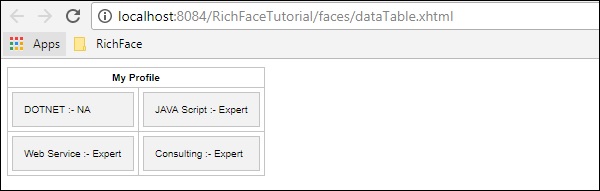
<rich: datascroller>
Ten tag pomaga utworzyć pasek przewijania podczas wypełniania danych tabeli. Jest bardzo podobny do funkcji stronicowania w JSF. Zmodyfikuj poprzedni przykład dataTable w następujący sposób.
<?xml version = '1.0' encoding = 'UTF-8' ?>
<html xmlns = "http://www.w3.org/1999/xhtml"
xmlns:h = "http://java.sun.com/jsf/html"
xmlns:f = "http://java.sun.com/jsf/core"
xmlns:ui = "http://java.sun.com/jsf/facelets"
xmlns:a4j = "http://richfaces.org/a4j"
xmlns:rich = "http://richfaces.org/rich">
<h:head>
<title>Rich Data Table</title>
</h:head>
<h:body>
<h:form>
<rich:dataTable value = "#{subject.subjectListObj}" var = "record"
rows = "3" id = "MyTable">
<f:facet name = "header">
<h:outputText value = "My Profile"/>
</f:facet>
<rich:column>
<f:facet name = "header">Subject Name</f:facet>
<h:outputText value = "#{record.subjectName}"/>
</rich:column>
<rich:column>
<f:facet name = "header">efficiency Level</f:facet>
<h:outputText value = "#{record.efficiency}"/>
</rich:column>
</rich:dataTable>
<rich:dataScroller for = "MyTable" maxPages = "3">
<f:facet name = "first">
<h:outputText value = "1" />
</f:facet>
<f:facet name = "last">
<h:outputText value = "eof" />
</f:facet>
</rich:dataScroller>
</h:form>
</h:body>
</html>W powyższym przykładzie możesz dodać swój styl, aby uzyskać dobry wygląd i styl. Zaimplementowaliśmy oddzielne tagi <dataScroller> z inną wartością aspektu. Poniżej będzie wyjście z powyższego pliku. Zaktualizuj atrybut zwykłego stylu, aby zsynchronizować tabelę i element przewijający dane.

W tym rozdziale poznamy różne komponenty selekcji zapewniane przez technologię RichFaces.
<rich: pickList>
Za pomocą tego tagu możemy wybrać jedną wartość z wypełnionej listy. Pozwala nam również dodawać i usuwać elementy listy do innej listy. Poniższy przykład pokazuje, jak to działa. Śmiało, utwórz jeden plik xhtml i nazwij go „pickListExample.xhtml” i umieść w nim następujący kod.
<?xml version = "1.0" encoding = "UTF-8"?>
<!DOCTYPE html>
<html xmlns = "http://www.w3.org/1999/xhtml"
xmlns:h = "http://java.sun.com/jsf/html"
xmlns:f = "http://java.sun.com/jsf/core"
xmlns:ui = "http://java.sun.com/jsf/facelets"
xmlns:a4j = "http://richfaces.org/a4j"
xmlns:rich = "http://richfaces.org/rich">
<h:head>
<title>PickList Example</title>
</h:head>
<h:body>
<h:form>
<h:outputText value = "Pick List Example"/>
<br/>
<br/>
<rich:pickList value = "#{managedBean.subjectList}"
sourceCaption = "SubjectList"
targetCaption = "Selected Subject"
listWidth = "170px"
listHeight = "120px"
orderable = "true">
<f:selectItems value = "#{managedBean.subjectList}"
itemValue = "#{subject}" itemLabel = "#{subject.subjectName}"/>
</rich:pickList>
</h:form>
</h:body>
</html>Musimy zmodyfikować nasz plik managedBean.java, aby zapełnił komponenty listy w pliku xhtml. Poniżej znajduje się migawka naszego zmodyfikowanego pliku Java.
import java.util.Arrays;
import java.util.List;
import javax.faces.bean.ManagedBean;
import javax.faces.bean.RequestScoped;
@ManagedBean
@RequestScoped
public class managedBean {
String message;
String job;
private List<String> SubjectList = Arrays.asList(
"Richface","AJAX","JAVA","JSF","DOTNET","python");
public String getMessage() {
return message;
}
public void setMessage(String message) {
System.out.println("setMessage method is getting called with--"+message);
this.message = message;
}
public String getJob() {
return job;
}
public void setJob(String job) {
System.out.println("setJob method is getting called with--"+job);
this.job = job;
}
public List<String> getSubjectList() {
return SubjectList;
}
public void setSubjectList(List<String> SubjectList) {
this.SubjectList = SubjectList;
}
}Powyższy fragment kodu przyniesie następujące wyniki w przeglądarce. Atrybut „value” znacznika pickList to nic innego jak „getSubjectList ()” klasy bean. „ItemValue” to skrót klasy obiektu, a odpowiadająca mu „itemLabel” to nazwa wartości instancji. W tym przykładzie nasz tag pickList automatycznie tworzy dwie oddzielne listy o nazwach „sourceCaption” i „targetCaption”. Atrybut do uporządkowania służy do utrzymania kolejności wyboru na liście docelowej.
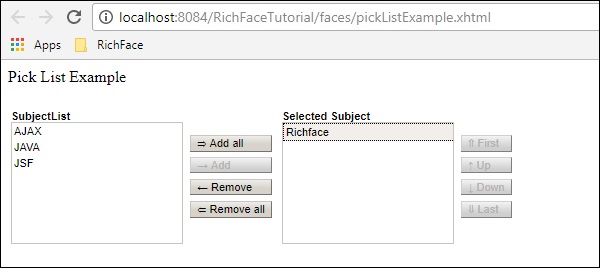
<rich: orderingList>
Ten znacznik służy do renderowania listy jako całości. <orderingList> automatycznie zapewni funkcję podobną do przycisku do propagacji po liście i pomoże zamówić wybrany element. W poniższym przykładzie utworzymy jedną listę zamówień, używając następującego kodu dla „OrderingListExample.xhtml”.
<?xml version = "1.0" encoding = "UTF-8"?>
<!DOCTYPE html>
<html xmlns = "http://www.w3.org/1999/xhtml"
xmlns:h = "http://java.sun.com/jsf/html"
xmlns:f = "http://java.sun.com/jsf/core"
xmlns:ui = "http://java.sun.com/jsf/facelets"
xmlns:a4j = "http://richfaces.org/a4j"
xmlns:rich = "http://richfaces.org/rich">
<h:head>
<title>OrderingList Example</title>
</h:head>
<h:body>
<h:form>
<h:outputText value = "ordering List Example"/><br/><br/>
<rich:orderingList value = "#{managedBean.subjectList}"
itemValue = "#{subject}"
itemLabel = "#{subject.subjectName}" >
</rich:orderingList>
</h:form>
</h:body>
</html>Nie musimy zmieniać naszej klasy fasoli, ponieważ ponownie zapełniamy tę samą listę, używając różnych tagów dla różnych reprezentacji. Podobnie jak w poprzednim przykładzie, nawet tutaj atrybuty wartości zawierają całą listę pochodzącą z metody „getSubjectList ()”. „ItemValue” i „itemLabel” przechowują odpowiednio wartość klasy obiektu i odpowiadającą jej zmienną instancji.
Powyższy fragment kodu spowoduje wyświetlenie w przeglądarce następującego wyniku.

<rich: ListShuttle>
Znacznik ListShuttle jest dostępny w RichFaces 3. Pomaga on w propagowaniu się na jednej liście i umieszcza tę samą wartość na innej. W RichFaces 4 ten tag został pominięty, ponieważ tę samą funkcjonalność można osiągnąć za pomocą innego nowego tagu o nazwie <rich: pickList>, jak opisano powyżej. Jeśli używasz RichFaces 3.0, możesz użyć tego tagu w następujący sposób.
<rich:listShuttle sourceValue = "#{toolBar.freeItems}"
targetValue = "#{toolBar.items}" var = "items" listsHeight = "150"
sourceListWidth = "130" targetListWidth = "130"
sourceCaptionLabel = "Available Items"
targetCaptionLabel = "Currently Active Items"
converter = "listShuttleconverter">
<rich:column width = "18">
<h:graphicImage value = "#{items.iconURI}"></h:graphicImage>
</rich:column>
<rich:column>
<h:outputText value = "#{items.label}"></h:outputText>
</rich:column>
<a4j:support event = "onlistchanged" reRender = "toolBar" />
<a4j:support event = "onorderchanged" reRender = "toolBar" />
</rich:listShuttle>Używanie pickList jest bardzo wygodne, zamiast używania tego tagu, ponieważ tę samą funkcjonalność można osiągnąć używając pickList, pisząc tylko dwie linie kodu.
RichFaces zapewnia szeroką wersję tagów, które mają być używane do tworzenia znaczników typu menu. W tym rozdziale poznamy kilka nowych funkcji wraz ze starymi, za pomocą których możemy łatwo renderować menu w przeglądarce.
<rich: dropDownMenu>
Korzystając z tego tagu, programista może utworzyć menu rozwijane. Ten tag jest przydatny do tworzenia nagłówka witryny internetowej. W poniższym przykładzie nauczymy się, jak używać tego tagu w życiu praktycznym. Utwórz jeden plik i nazwij go „DropDownList.xhtml”. Umieść w nim następujący kod.
<?xml version = "1.0" encoding = "UTF-8"?>
<!DOCTYPE html>
<html xmlns = "http://www.w3.org/1999/xhtml"
xmlns:h = "http://java.sun.com/jsf/html"
xmlns:f = "http://java.sun.com/jsf/core"
xmlns:ui = "http://java.sun.com/jsf/facelets"
xmlns:a4j = "http://richfaces.org/a4j"
xmlns:rich = "http://richfaces.org/rich">
<h:head></h:head>
<h:body>
<h:form>
<rich:toolbar>
<rich:dropDownMenu>
<f:facet name = "label">
<h:outputText value = "File" />
</f:facet>
<rich:menuItem label = "New" />
<rich:menuItem label = "Open File..." />
<rich:menuItem label = "Close" />
<rich:menuItem label = "Close All" />
</rich:dropDownMenu>
</rich:toolbar>
</h:form>
</h:body>
</html>W powyższym przykładzie tworzymy jeden pasek narzędzi, a wewnątrz tego paska narzędzi tworzymy jedno menu rozwijane. Można utworzyć dowolną liczbę menu rozwijanych. Jeśli chcesz wstawić jakąkolwiek funkcję JS opartą na akcjach, możesz zaimplementować ją w tagu <menuItem> z atrybutem „action”. Powyższy fragment kodu wygeneruje następujące dane wyjściowe w przeglądarce.
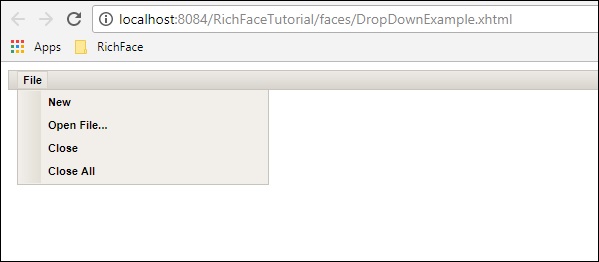
<rich: contextMenu>
Ten tag jest przydatny do generowania listy rozwijanej opartej na zdarzeniach po stronie klienta. Nie zadziała automatycznie. Użytkownicy muszą utworzyć zdarzenie JS, a następnie działa ono odpowiednio. W poniższym przykładzie utworzymy obraz renderowania, a następnie utworzymy zdarzenia JS na podstawie odpowiedzi użytkowników. Poniżej znajduje się plik xhtml.
<?xml version = "1.0" encoding = "UTF-8"?>
<!DOCTYPE html>
<html xmlns = "http://www.w3.org/1999/xhtml"
xmlns:h = "http://java.sun.com/jsf/html"
xmlns:f = "http://java.sun.com/jsf/core"
xmlns:ui = "http://java.sun.com/jsf/facelets"
xmlns:a4j = "http://richfaces.org/a4j"
xmlns:rich = "http://richfaces.org/rich">
<h:head>
<title>ContextMenu Example</title>
</h:head>
<h:body>
<h:form id = "form">
<h:outputScript>
//<![CDATA[
function resize(pic, coeff) {
var w = Math.round(pic.width * coeff);
var h = Math.round(pic.height * coeff);
if (w > 1 && h > 1 && h<1000 && w<1000) {
pic.width = w;
pic.heigth = h;
}
}
function enlarge(element){
resize(element, 1.1);
}
function decrease(element){
resize(element, 0.9);
}
//]]>
</h:outputScript>
<h:graphicImage value = "http://www.tutorialspoint.com/images/jsf-minilogo.png"
id = "pic" style = "border : 5px solid #E4EAEF"/>
<rich:contextMenu target = "pic" mode = "client" showEvent = "click">
<rich:menuItem label = "Zoom In" onclick =
"enlarge(#{rich:element('pic')});" id = "zin"/>
<rich:menuItem label = "Zoom Out"
onclick = "decrease(#{rich:element('pic')});" id = "zout"/>
</rich:contextMenu>
</h:form>
</h:body>
</html>Uruchom powyższy przykład i wybierz renderowany obraz. Zostaną wyświetlone opcje „Powiększ” i „Pomniejsz”. Kliknij odpowiednią opcję, a do obrazu zostanie zastosowana wymagana funkcja. Powyższy fragment kodu wygeneruje następujące dane wyjściowe w przeglądarce.
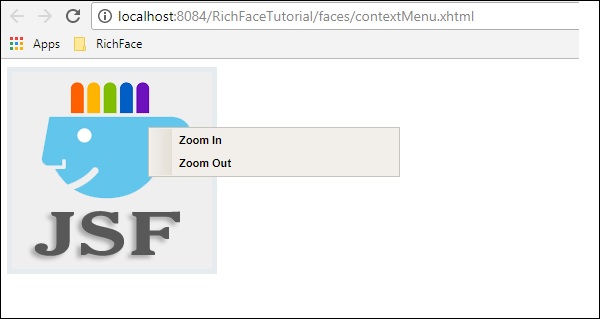
<rich: Component Control>
Ten komponent jest przyjazny dla użytkownika, gdy chcemy wywołać jakąkolwiek inną funkcję ze środowiska RichFaces. Ten tag służy do wywoływania klas akcji opartych na JavaScript. Poniższy przykład pokazuje, jak można użyć tego znacznika. Utwórz plik i nadaj mu nazwę „componentContent.xhtml”. Umieść w nim następujący fragment kodu.
<?xml version = "1.0" encoding = "UTF-8"?>
<!--
To change this license header, choose License Headers in Project Properties.
To change this template file, choose Tools | Templates
and open the template in the editor.
-->
<!DOCTYPE html>
<html xmlns = "http://www.w3.org/1999/xhtml"
xmlns:h = "http://java.sun.com/jsf/html"
xmlns:f = "http://java.sun.com/jsf/core"
xmlns:ui = "http://java.sun.com/jsf/facelets"
xmlns:a4j = "http://richfaces.org/a4j"
xmlns:rich = "http://richfaces.org/rich">
<h:head>
<title>Component Control Example</title>
<meta name = "viewport" content = "width = device-width, initial-scale = 1.0"/>
</h:head>
<h:body>
<h:commandButton value = "Call the popup">
<rich:componentControl target = "popup" operation = "show" />
</h:commandButton>
<rich:popupPanel id = "popup" modal = "false" autosized = "true" resizeable = "false">
<f:facet name = "header">
<h:outputText value = "Welcome mesage" />
</f:facet>
<f:facet name = "controls">
<h:outputLink value = "#"
onclick = "#{rich:component('popup')}.hide(); return false;"
style = "color: inherit">
X
</h:outputLink>
</f:facet>
<p>Welcome to RICH FACE tutorial at tutorialspoint.com</p>
</rich:popupPanel>
</h:body>
</html>W powyższym kodzie wywołujemy funkcję „onclick ()” używając identyfikatora „popup”. Po uruchomieniu pokazuje przycisk z „Zadzwoń do wyskakującego okienka”. Po kliknięciu przycisku RichFaces wewnętrznie wywołuje funkcję JS i wyświetla następujące dane wyjściowe w przeglądarce.
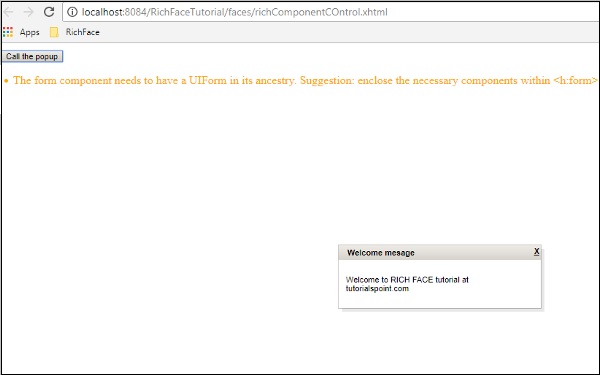
W tym rozdziale dowiemy się o przetwarzaniu drzew w RichFaces. RichFaces zapewnia wszystkie wymagane komponenty do tworzenia i manipulowania drzewem.
<rich: treeNode>
Ten tag służy do tworzenia hierarchicznego drzewa. Każdy węzeł znajdujący się wewnątrz <treeNode> będzie węzłem podrzędnym drzewa. Ten tag będzie używany z innym tagiem o nazwie <rich: tree>. Wszystkie zmienne instancji, których używamy do tworzenia drzewa, muszą implementować dowolny z tych trzech interfejsów -org.richfaces.model.TreeNode, org.richfaces.model.TreeDataModel, i javax.swing.tree.TreeNode.
W poniższym przykładzie zapełnimy drzewo przy użyciu tagu <rich: treeNode> z zaplecza.
<?xml version = "1.0" encoding = "UTF-8"?>
<!DOCTYPE html>
<html xmlns = "http://www.w3.org/1999/xhtml"
xmlns:h = "http://java.sun.com/jsf/html"
xmlns:f = "http://java.sun.com/jsf/core"
xmlns:ui = "http://java.sun.com/jsf/facelets"
xmlns:a4j = "http://richfaces.org/a4j"
xmlns:rich = "http://richfaces.org/rich">
<h:head>
<title>TreeNode Example</title>
<meta name = "viewport" content = "width = device-width, initial-scale = 1.0"/>
</h:head>
<h:body>
<h:form>
<rich:tree value = "#{tree.populateNode}" var = "tree">
<rich:treeNode>
<rich:treeModelRecursiveAdaptor>
</rich:treeModelRecursiveAdaptor>
<h:outputText value = "#{tree.data}" />
</rich:treeNode>
</rich:tree>
</h:form>
</h:body>
</html>Poniżej znajduje się powiązana klasa Java, która implementuje “TreeNodeImpl” berło.
import javax.faces.bean.ManagedBean;
import javax.faces.bean.RequestScoped;
import org.richfaces.model.TreeNodeImpl;
@ManagedBean
@RequestScoped
public class Tree extends TreeNodeImpl {
private Tree stationRoot;
private Tree populateNode;
private Object data;
public Tree() {
super();
}
public Tree(boolean leaf, Object data) {
super(leaf);
this.data = data;
}
public Object getData() {
return data;
}
public Tree getPopulateNode() {
if (populateNode == null) {
String[] List_OF_Node = {
"Frist Node", "Second Node", "Third Node", "Fourth Node", "Fifth Node"};
stationRoot = new Tree(false, "Example Of Tree");
for (int i = 0; i < List_OF_Node.length; i++) {
Tree child = new Tree(true, List_OF_Node[i]);
stationRoot.addChild(i, child);
}
populateNode = new Tree();
populateNode.addChild(0, stationRoot);
}
return populateNode;
}
}Powyższy fragment kodu spowoduje wyświetlenie w przeglądarce następującego wyniku.
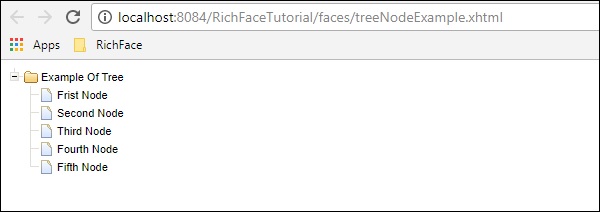
<rich: treeModelAdaptor>
Ten składnik przyjmuje Map jako dane wejściowe, wykonuje iterację po niej i generuje wymagane dane wyjściowe w przeglądarce. Ilekroć musimy wypełnić mapę rekurencyjną, możemy użyć innego znacznika o nazwie<rich:recursiveTreeModelAdaptor>.
Poniższy przykład pokazuje, jak renderować strukturę projektu w przeglądarce. W RichFaces 3 te dwa tagi są używane <rich: treeNodeAdaptor> i <rich: recursiveTreeNodeAdaptor>.
<?xml version = "1.0" encoding = "UTF-8"?>
<!DOCTYPE html>
<html xmlns = "http://www.w3.org/1999/xhtml"
xmlns:h = "http://java.sun.com/jsf/html"
xmlns:f = "http://java.sun.com/jsf/core"
xmlns:ui = "http://java.sun.com/jsf/facelets"
xmlns:a4j = "http://richfaces.org/a4j"
xmlns:rich = "http://richfaces.org/rich">
<h:head>
<title>Tree Model and Recursive Model Example</title>
</h:head>
<h:body>
<h:form id = "form">
<rich:tree toggleType = "AJAX" var = "item" style = "max-width: 400px">
<rich:treeModelRecursiveAdaptor roots = "#{fileSystemBean.sourceRoots}"
nodes = "#{item.directories}">
<rich:treeNode>
#{item.shortPath}
</rich:treeNode>
<rich:treeModelAdaptor nodes = "#{item.files}">
<rich:treeNode>#{item}</rich:treeNode>
</rich:treeModelAdaptor>
</rich:treeModelRecursiveAdaptor>
</rich:tree>
</h:form>
</h:body>
</html>W tym przykładzie musimy utworzyć dwie nowe fasole Java. Poniżej znajduje się fragment kodu dla klasy bean „FileSystemBean.java”, która zawiera wymaganą nazwę folderu.
import java.util.List;
import javax.faces.bean.ManagedBean;
import javax.faces.bean.RequestScoped;
@ManagedBean
@RequestScoped
public class FileSystemBean {
private static final String SRC_PATH = "/WEB-INF";
private List<FileSystemNode> srcRoots;
public synchronized List<FileSystemNode> getSourceRoots() {
if (srcRoots == null) {
srcRoots = new FileSystemNode(SRC_PATH).getDirectories();
}
return srcRoots;
}
}Poniżej znajduje się fragment kodu dla klasy bean „FileSystemNode.java”, która zawiera wymagany węzeł liścia projektu.
import static com.google.common.base.Predicates.containsPattern;
import static com.google.common.base.Predicates.not;
import static com.google.common.collect.Iterables.filter;
import static com.google.common.collect.Iterables.transform;
import java.util.ArrayList;
import java.util.Collections;
import java.util.List;
import java.util.Set;
import javax.faces.context.ExternalContext;
import javax.faces.context.FacesContext;
import com.google.common.base.Function;
import com.google.common.collect.Iterables;
import com.google.common.collect.Lists;
public class FileSystemNode {
private static final Function<String, FileSystemNode>
FACTORY = new Function<String, FileSystemNode>() {
public FileSystemNode apply(String from) {
return new FileSystemNode(from.substring(0, from.length() - 1));
};
};
private static final Function<String, String>
TO_SHORT_PATH = new Function<String, String>() {
public String apply(String from) {
int idx = from.lastIndexOf('/');
if (idx < 0) {
return from;
}
return from.substring(idx + 1);
};
};
private String path;
private List<FileSystemNode> directories;
private List<String> files;
private String shortPath;
public FileSystemNode(String path) {
this.path = path;
int idx = path.lastIndexOf('/');
if (idx != -1) {
shortPath = path.substring(idx + 1);
} else {
shortPath = path;
}
}
public synchronized List<FileSystemNode> getDirectories() {
if (directories == null) {
directories = Lists.newArrayList();
Iterables.addAll(directories, transform(filter(
getResourcePaths(), containsPattern("/$")), FACTORY));
}
return directories;
}
public synchronized List<String> getFiles() {
if (files == null) {
files = new ArrayList<String>();
Iterables.addAll(files, transform(filter(
getResourcePaths(), not(containsPattern("/$"))), TO_SHORT_PATH));
}
return files;
}
private Iterable<String> getResourcePaths() {
FacesContext facesContext = FacesContext.getCurrentInstance();
ExternalContext externalContext = facesContext.getExternalContext();
Set<String> resourcePaths = externalContext.getResourcePaths(this.path);
if (resourcePaths == null) {
resourcePaths = Collections.emptySet();
}
return resourcePaths;
}
public String getShortPath() {
return shortPath;
}
}Powyższy przykład wygeneruje następujące dane wyjściowe w przeglądarce.
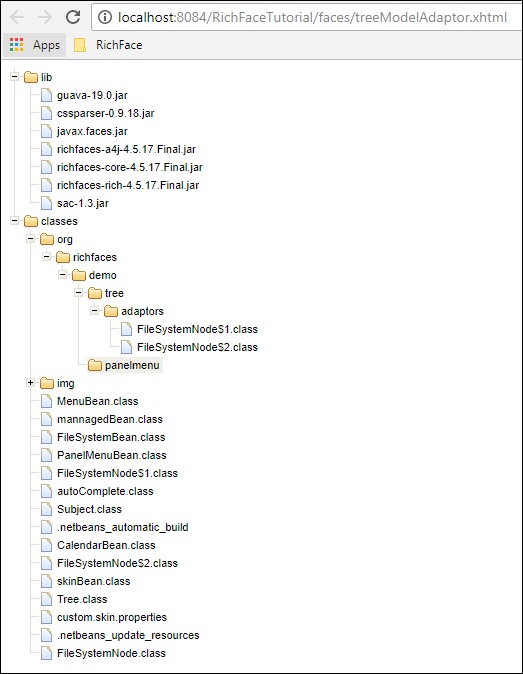
W tym rozdziale poznamy różne metody obsługi błędów, które można zaimplementować w RichFaces.
Obsługa błędów po stronie serwera i klienta
Musimy przejść przez dość starą technikę Java (try / Catch), aby obsłużyć wyjątki oparte na klasach akcji. Po stronie klienta możemy dodać jeden dodatkowy plik, który pokaże komunikat o błędzie za każdym razem, gdy wystąpi błąd po stronie klienta.
Poniższy fragment kodu można dodać do pliku web.xml w celu obsługi błędów po stronie klienta.
<error-page>
<exception-type>java.lang.Throwable</exception-type>
<location>/error.xhtml</location>
</error-page>Uwaga, powyższy wyjątek zapewni tylko statyczne komunikaty o wyjątkach i może być konieczne użycie klasy JSF „ExceptionHandler” w celu użycia właściwości dynamicznego wyjątku. W czasie wykonywania RichFaces zapewnia pewne funkcje sprawdzania poprawności pól wejściowych, które mogą być używane jako podstawowy blok konstrukcyjny wyjątku w aplikacji.
Utwórz nowy plik i umieść w nim następujący kod.
<?xml version = "1.0" encoding = "UTF-8"?>
<!DOCTYPE html>
<html xmlns = "http://www.w3.org/1999/xhtml"
xmlns:h = "http://java.sun.com/jsf/html"
xmlns:f = "http://java.sun.com/jsf/core"
xmlns:ui = "http://java.sun.com/jsf/facelets"
xmlns:a4j = "http://richfaces.org/a4j"
xmlns:rich = "http://richfaces.org/rich">
<h:head>
<title>Error handling</title>
<meta name = "viewport" content = "width = device-width, initial-scale = 1.0"/>
</h:head>
<h:body>
<h:form id = "form">
<rich:panel>
<f:facet name = "header">
<h:panelGroup>
<h:outputText value = "Student Registration" />
<a4j:status>
<f:facet name = "start">
<h:graphicImage value = "/images/ai.gif" style = "height:12px;width:12px;" alt = "ai" />
</f:facet>
</a4j:status>
</h:panelGroup>
</f:facet>
<h:panelGrid columns = "3">
<h:outputText value = "Name:" />
<h:inputText value = "#{student.name}" id = "name" label = "name">
<f:validateLength minimum = "3" maximum = "8" />
<f:validateRequired />
<rich:validator />
</h:inputText>
<rich:message for = "name" />
<h:outputText value = "Email" />
<h:inputText value = "#{student.email}" id = "email"
validatorMessage = "Ivalid email address">
<f:validateRegex
pattern =
"^(([a-zA-Z0-9_\-\.]+)@([a-zA-Z0-9_\-\.]+)
\.([a-zAZ]{2,5}){1,25})+([;.](([a-zA-Z0-9_\-\.]+)
@([a-zA-Z0-9_\-\.]+)\.([a-zAZ]{2,5}){1,25})+)*$" />
<rich:validator />
</h:inputText>
<rich:message for = "email" />
<h:outputText value = "Age" />
<h:inputText value = "#{student.age}" id = "age" label = "age">
<f:validateLongRange minimum = "18" maximum = "99" />
<rich:validator />
</h:inputText>
<rich:message for = "age" />
</h:panelGrid>
</rich:panel>
</h:form>
</h:body>
</html>Odpowiednia klasa java powinna być zwykłą klasą bean, jak poniżej.
import javax.faces.bean.ManagedBean;
import javax.faces.bean.RequestScoped;
@ManagedBean
@RequestScoped
public class Student {
private String name;
private String email;
private int age;
public String getName() {
return name;
}
public void setName(String name) {
this.name = name;
}
public String getEmail() {
return email;
}
public void setEmail(String email) {
this.email = email;
}
public int getAge() {
return age;
}
public void setAge(int age) {
this.age = age;
}
}Powyższy przykład przyniesie następujące wyniki w przeglądarce, ilekroć wystąpi błąd w <h: form>.
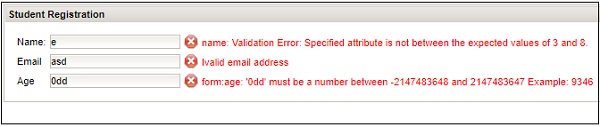
Ładowanie zasobów
RichFaces usprawnia standardową procedurę obsługi zasobów w aplikacji JSF. Można to zaimplementować poprzez skonfigurowanie ResourceServlet lub przez optymalizację zasobów. Aby skonfigurować ResourceServlet, musimy dodać następujący fragment kodu w web.xml.
<servlet>
<servlet-name>Resource Servlet</servlet-name>
<servlet-class>org.richfaces.webapp.ResourceServlet</servlet-class>
<load-on-startup>1</load-on-startup>
</servlet>
<servlet-mapping>
<servlet-name>Resource Servlet</servlet-name>
<url-pattern>/org.richfaces.resources/*</url-pattern>
</servlet-mapping>Możemy również włączyć optymalizację w aplikacji JSF, która zoptymalizuje różne pliki JavaScript i CSS. Musimy dodać następujący kod, aby uzyskać optymalizację w aplikacji.
<context-param>
<param-name>org.richfaces.resourceOptimization.enabled</param-name>
<param-value>true</param-value>
</context-param>